Hdmi как определить версию кабеля
Hdmi как определить версию кабеля
Как визуально отличить HDMI 1.4, 2.0 и 2.1
Забавно, но, по какой-то причине, на HDMI кабелях нет обозначений о версии, к которой они принадлежат. Вместо этого, HDMI провода усыпаны надписями, мало интересующими обычных людей, которые просто хотят подключить современную приставку типа Xbox series X к современному телевизору.
Лично у меня и правда сформировалась проблема — HDMI кабелей дохрена, но для получения нужных 120 кадров с расширенными функциями на приставке подходил только один — тот, что был в комплекте с приставкой :D. Но как его найти, когда все эти кабели перемешались и вообще сложно опознаваемы?
Визуальный осмотр HDMI кабелей разных версий
Из всего многообразия HDMI кабелей я выбрал 4 штуки, которые, видимо, принадлежат к разным поколениям.
Знающие люди, безусловно, уже поняли к какому из поколений принадлежит каждый из эти кабелей, но почему-то в интернете больше любят обсуждать характеристики этих кабелей, нежели способы их отличить. Ведь по факту все HDMI кабели совместимы с прошлыми версиями. То есть кабель версии 2.1 спокойно может работать с устройством, которое не поддерживает все его функции.
Так вот, визуальный осмотр, а так же физическое подключение к различным устройствам, дал такой результат:
Hdmi 1.4-2.0
Вряд ли вам когда-нибудь пригодится такой формат. Да, HDMI 2.0 позволяет воспроизводить 4к видео и обладает большей пропускной способностью, нежели 1.4. Будем честны. Данный формат подойдёт всем людям, использующим HDMI приставки и игровые приставки старого поколения. Пропускной способности этих кабелей с головой хватает для покрытия нужд большинства. Отличить 1.4 от 2.0 мне не удалось. Они оба имеют маркировку Hight Speed, и оба могут сопровождаться надписями типа «ethernet», «Hec» и тд.
Если на вашем кабеле нет маркировки Hight Speed, то у вас кабель из прошлого, прост первые версии HDMI. Если же маркировка есть, то, независимо от наличия других маркировок, это может быть как 1.4, так и 2.0, но разница между ними в бытовом применении в любом случае несущественна.
Hdmi 2.1
Это — Hdmi 2.1, обозначается он гравировкой Ultra Hight Speed, и именно он необходим всем владельцам приставок PS5 и Xbox Series X. Помимо кабеля, понятное дело, вам потребуется телевизор с поддержкой HDMI 2.1. Лично я выбрал этот телек, взамен своему прошлому. Разница, скажу я вам, существенна, особенно в плане задержки отклика геймпада. Мало того, что этот телек позволил на многих играх включить переменную частоту кадров, так ещё и нехило прокачал ощущения от игр, даже старых. Не знаю, что там на PS5, но у меня на Xbox Series X в большинстве игр не только вырос FPS, но ещё я потерял разницу между игрой на ПК в плане управления, наконец то нет ощущения того, что ты плаваешь в бассейне с флегмой. Как вообще приставочники раньше играли в игры? Ну, я конечно же имею ввиду поколение PS3-4, ибо на Ps1-2 и Xbox-xbox360 таких косяков с телеками не было. Возможно потому, что мы играли на аналоговых телевизорах) хз.
Послесловие
Я не могу понять, почему бы самим конструкторам HDMI кабелей не писать на кабеле версию. Это бы упростило жизнь обычным гражданам, ведь HDMI существует уже очень много лет.
В послесловии хотелось бы обозначить послание ПК-игрокам, которые считают, что 2.1 кабель, способный передавать 120 Гц, прекрасно способен заменить им консоль при подключении ПК к телевизору. Увы и ах, это не так. Сколько бы FPS не выдавала ваша видеокарта, телевизор чаще всего попросту не предназначен для правильного вывода изображения с ПК, а потому вас будет бесить задержка ввода/вывода изображения. Вы можете подключать свой ПК каким угодно кабелем, задержка в управлении всегда будет на уровне задержки самого телевизора, а там, в отличии от мониторов, задержка как правило не 1 мс, и не 5 мс, а чаще всего все 15-50 мс. Передавать изображение с ПК на телевизор конечно же можно, но играть в таком режиме в какие-то более менее активные игры попросту больно. А потому, если вы вдруг решили подключить ПК к телевизору через HDMI для игр, лучше забудьте.
Ну либо играйте в игры без активной механики, типа Disgaea или Final Fantasy. Лично мне только в таких играх удалось получить удовольствие от игры с ПК на ТВ. Приставкам проще, видимо они используют какой то другой кодек для вывода изображений, к тому же там зачастую FPS не превышает 30. Если, конечно, не брать Xbox, на нём всегда частота кадров была куда выше нежели у сонибоев.
Узнаем версию HDMI-кабеля
Разъем
В зависимости от типа разъема предназначение HDMI-кабеля будет разным. Понять, какой же формат кабеля у вас, можно не только по маркировке, но и визуально, если речь идет не о его версии, а именно о формате, что и требуется определить более часто.
Существует также HDMI Type E, предназначающийся для соединения девайсов с автомобильным медиацентром.
HDMI Type B, хоть и формально существует как спецификация для передачи данных в высоком разрешении, на практике никогда не использовался с момента его создания.
Версия выпуска
Определение версии выпуска HDMI-кабеля позволяет узнать, изображение в каком разрешении и герцовке он сможет передавать. Сейчас это уже почти не требуется, поскольку большинство кабелей имеет версию 2.0 или 2.1. Однако если вдруг узнать версию все-таки нужно, сделать это можно тремя разными методами.
Способ 1: Маркировка на коробке
По названию этого способа уже понятно, что реализовать его получится только в том случае, если сохранилась коробка от HDMI-кабеля. Обычно на ней есть маркер с обозначением версии или же она указывается прямо в названии так, как это показано на следующем изображении.
Способ 2: Надписи на самом кабеле
Наличие опознавательных надписей, обозначающих спецификацию кабеля, обязательно, поэтому их можно использовать для определения необходимой информации. Сейчас в большинстве случаев там указывается тип интерфейса (HDMI High Speed или любой другой), как это видно на фотографии ниже. О типе интерфейса мы поговорим в следующем разделе статьи, а для определения версии вам нужно полностью прочесть надпись и найти там соответствующие цифры.
Предупреждаем, что их там может и не быть, если указан уже тип интерфейса, поскольку сейчас избавляются от обозначения версии, отдавая приоритет первой характеристике. Если номер вы так и не нашли, приступайте к заключительному третьему способу.
Способ 3: Серийный номер кабеля
Каждому HDMI-кабелю присваивается серийный номер, по которому его можно отыскать в интернете. Сам серийный номер можно найти на коробке с проводом или он будет напечатан на его покрытии, что встречается реже. Далее остается ввести полученную информацию в поисковик и перейти в любой интернет-магазин, продающий товар с точно таким же серийным номером. В характеристиках вы должны обнаружить пункт, отвечающий за версию кабеля, что и позволяет отыскать необходимый параметр.
Тип интерфейса
Выше мы уже упомянули, что чаще всего вместо версии сейчас указывают тип интерфейса HDMI-кабеля, по которому и определяется его совместимость с тем или иным разрешением экрана и частотой обновления кадров. Приведенные выше Способ 2 и Способ 3 точно так же работают и в этом случае, а при осмотре коробки, как это было показано в Способ 1, вам нужно найти обозначение одного из типов интерфейса, о которых мы расскажем далее, кратко описав их характеристики.
Определите тип интерфейса, чтобы найти решение проблемы, если вдруг изображение не выводится на определенных устройствах, или получить другие сведения, ради чего и затевалась эта задача. В завершение отметим, что кабели HDMI с пометкой «Ethernet» могут служить для подключения к интернету, заменяя стандартный сетевой кабель.
Несколько способов узнать какая версия HDMI у кабеля
Здравствуйте, дорогие читатели! Сегодня разберем, как узнать версию HDMI кабеля. Эта инструкция будет короткой, так как способов не слишком много.
Немного о современных HDMI шнурах
Чтобы упростить жизнь рядовым пользователям, сегодня промышленность свела все разнообразие рассматриваемых шнуров к 5 пяти основным типам: обычный или скоростной, каждый из которых может поддерживать Ethernet соединение или нет. 5-й тип узкоспециализированный и применяется автомобилистами для подключения электроники в машине.
Все! Каждый из шнуров, которые можно найти в продаже, относится к одному из этих типов. Еще они могут различаться по версии поддерживаемого протокола. 1.3 передает картинку размером Full HD, но не передает звука. 1.4 может еще передавать и звук.
2.0 рационально использовать в домашнем кинотеатре или мультимедийном центре. Для нужд пользователя компьютера достаточно модели 1.3. Именно такая версия порта продолжает чаще всего использоваться на компьютере (на видеокарте или самой материнке), а также на ноутбуке.
Обратите внимание, что в Windows узнать вариацию провода невозможно, так как он является коммутирующим элементом и не распознается системой.
Рассмотрим несколько способов, как определить интересующие нас параметры.
Определяем тип кабеля по маркировке
На хорошем проводе, сделанном согласно стандарту, должна быть указана соответствующая маркировка — тип кабеля и поколение протокола.
Особенность нанесения надписи на изоляцию зависит от того, какая фирма его выпустила — это могут быть как буквы, нанесенные краской на резиновую оплетку, так и шильдик с соответствующей надписью.
Если же упаковка утеряна, а маркировка на самом кабеле не поддается расшифровке, можно воспользоваться Гуглом и найти изделие по модели или серийному номеру.
Интересующие подробности могут быть указаны как на сайте производителя, так и в интернет-магазине или маркетплейсе, например Яндекс Маркете.
Крайний вариант — обратиться к продавцу, у которого вы покупали провод. В обычном магазине могут только развести руками, а вот интернет-магазины обычно сохраняют историю покупок пользователя. По ней уже можно определить вариант изделия, и исходя из этого уточнить спецификацию.
Также для вас будут полезны публикация про виды разъемов HDMI и обзор что лучше — Displayport или HDMI. Буду признателен за репост этой записи в социальных сетях. До скорой встречи, дорогие читатели!
Как выбрать HDMI кабель? Подробные рекомендации
Что такое HDMI кабель?
HDMI-кабель – это связующее звено для передачи цифрового сигнала на высокой скорости. Его пропускной способности достаточно для того, чтобы обмен данными между устройствами мог быть полноценным. Таким образом аппарат, генерирующий сигнал, и устройство обработки картинки, аудио обмениваются высококачественной информацией.
Передача данных через аналоговые порты не может происходить на высокой скорости, из-за чего приходится сжимать картинку, а о передаче звука вообще стоит забыть. На выходе получаем низкое разрешение, большую задержку и отсутствие аудио. HDMI решает эти проблемы, позволяя быстро передавать данные с минимальной дополнительной обработкой на обоих устройствах. Консоль или компьютер конвертирует изображение со звуком в цифровой сигнал и передает на телевизор, где он быстро обрабатывается и воспроизводится.
Для чего нужен кабель HDMI на практике:
Виды HDMI кабелей
Версии HDMI-кабелей для телевизора :
Также HDMI-кабели различаются по видам на:
Последнее значимое различие касается размеров HDMI-входа. По этому критерию кабели распределяют на:
Как узнать версию HDMI кабеля?
На самом деле визуально отличить кабели разной версии довольно сложно, хотя при наличии обоих из них в руках это сделать реально. Неопытным покупателям лучше ориентироваться на информацию сверху упаковки. Там обязательно должна быть указана версия, длина, тип и другие базовые сведения о продукте. Определить необходимую версию тоже просто. Если ТВ поддерживает только 4k, стоит взять HDMI 2.0 – он дешевый, а возможностей будет хватать. Тем, кто ищет кабель с запасом на будущее или для подключения ТВ с поддержкой 6k или 8k, лучше выбрать HDMI 2.1. Не рекомендуем использовать шнуры версии 1.4, они уже морально устарели.
Какой HDMI кабель выбрать для телевизора?
Если внимательно изучить перечисленную информацию и руководствоваться советами из текущего материала, удастся подобрать наиболее подходящий и качественный HDMI-кабель для подключения ТВ, мониторов к любым другим устройствам.
Руководство для покупки кабелей HDMI
Что нужно знать об эволюции от стандартных аудио/видео соединений к соединениям высокой чёткости
Коротко о главном
Кабели мультимедийного интерфейса высокой четкости (далее: HDMI) используются для подключения современных телевизоров с аудио/видео тюнерами, внешних тюнеров приема кабельного телевидения, медиа проигрывателей, а также проигрывателей Blu-ray. Они передают аудио и видео сигналы по одному и тому же кабелю, тем самым упрощая подключение. Не так просто выбрать правильный кабель HDMI. Кабели предыдущего поколения не поддерживают современные характеристики. Последняя версия кабелей HDMI 2.1 поддерживает разрешение до 10К и динамический HDR (расширенный динамический диапазон). В этой статье мы объясним разницу между разными версиями кабелей HDMI, включая самую последнюю версию кабеля: HDMI 2.1. Вы также узнаете какой кабель HDMI нужен для телевидения 4K TV. И, наконец, мы рассмотрим вопросы о реальном подключении кабелей HDMI, дадим решения и ответы.
А теперь подробно
Цифровые интерфейсы HDMI – это наилучший способ подключить к телевизорам и домашним кинотеатрам высокой четкости, оснащенным HDMI, компоненты высокого разрешения, каковыми являются плееры Blu-ray, игровые приставки PlayStation и Xbox 360, блоки приема спутникового HDTV и кабельного телевидения. На сегодняшний день, чаще всего, HDMI является единственным решением для цифрового HD подключения. Не смотря на то, что большинство телевизоров все еще оснащены компонентным входом, он практически исчез на плеерах Blu-ray. Производители оборудования постепенно отказываются от использования компонентного видео выхода. И теперь, после многих лет, производители дисков имеют опцию вставить «цифровой флаг» в диск Blu-ray, что ограничит разрешение компонентного видео до 480i. Это для тех, кому нравятся картинки высокой четкости. – А кому они не нравятся? – Вы непременно захотите подключение HDMI на своей аппаратуре.
HDMI – это правильный выбор для передачи видео сигналов HD и 4К Ultra HD. Он также способен поддерживать до 8 аудиоканалов высокого разрешения.
HDMI обладает уникальной способностью передавать через один кабель видеосигналы высокой четкости и многоканальные аудиосигналы, но у этого интерфейса есть и другие большие преимущества.
Картинка и звук высочайшего качества: соединения HDMI сохраняют аудио и видео сигналы в цифровом языке 1s и 0s, устраняя сниженное качество изображения и звука, вызванное цифроаналоговым и обратным преобразованием. HDMI поддерживает видео разрешение до 8K/10K, что важно для телевизоров 4K/8K и плееров Blu-ray. А звуковая способность HDMI поддерживает до 8 каналов 24 бит 192 кГц аудио очень высокого качества.
Способность передавать 3D видео: HDMI – единственное соединение, которое способно передавать 3D видео сигналы с таких компонентов как 3D Blu-ray плеер на ваш 3D телевизор.
Больше чем просто аудио и видео: стандартный разъем HDMI имеет 18 штырьков, которые передают не только аудио и видео данные, но также 2-стороннюю информацию по контролю и идентификации, действующий даже при минимальном напряжении. Кабели HDMI, отмеченные биркой “1.4” или более последних версий, могут также обеспечить интернет соединением между совместимыми устройствами.
Защита от копирования в промышленной эксплуатации: здесь, кажется, больше выгоды для владельцев киностудий, чем для потребителей, но напрямую влияет на количество и качество просматриваемого нами как сейчас, так и в будущем. Широкое применение HDMI должно удовлетворять большей частью запросы Голливуда для сильной защиты от копирования для устранения конфиденциальности. HDCP (защита цифрового широкополосного контента) присутствует практически на всех устройствах, оснащенных HDMI, хотя официально не является частью спецификации HDMI. Без HDCP как качество, так и количество высоко-четкого контента, предоставляемого потребителям, будет значительно ограниченным. Тем не менее, защита HDCP имеет свои отрицательные аспекты. Одна из ее функций “аутентифицировать” соединение между двумя компонентами через “цифровое рукопожатие” и проблемы, связанные с процессом такого рукопожатия, могут обернуться в результате потерей, или деградацией изображения, или звука.
Маленькие подсказки для выбора кабеля HDMI
В комплектацию некоторых компонентов уже включен кабель HDMI, но не во всех, поэтому лучше запланируйте покупку одного такого кабеля для подключения вашего аппарата для лучшего изображения и звука. Вы не увидите значительной разницы в качестве изображения среди разных кабелей HDMI. При передаче аналогового видео вы могли видеть на дисплее различную степень качества изображения, тогда как при цифровой передаче видео вы получаете четкое изображение, или не получаете его вовсе. Хотя порой, мы видели «вспышки» (искры) изображения из-за недостаточно качественного подключения HDMI.
Вы все еще хотите выбрать высококачественный кабель HDMI из-за длины или для установки в помещении. Кабели различаются по материалу, из которого они изготовлены, а также по методу изготовления. Некоторые предназначены производителем для поддержания максимального качества сигнала по всей длине кабеля. Некоторые пользователи сталкиваются с проблемой функциональной совместимости при установлении соединений HDMI, но это, почти никогда, не происходит по причине самого кабеля.
Для подключения внутри помещений и коммерческого использования понадобится кабель класса CL2 CL3/FT4 UL, такой как Key Digital.
Премиум программа сертификации кабеля HDMI
Высококачественные высокоскоростные кабели HDMI протестированы для обеспечения качества многофункционального контента 4K / Ultra-HD
Программа сертификации кабелей HDMI Premium™ включает в себя дополнительное и расширенное тестирование кабелей, а также программу аутентификации и проверки для высокоскоростных кабелей HDMI. Кабели протестированы на предмет поддержки полной полосы пропускания 18 Гбит / с из спецификации HDMI 2.0b с помощью теста EMI для проверки возможностей кабелей минимизировать помехи от беспроводных сигналов.
Программа разработана для того, чтобы дать конечным пользователям уверенность при покупке новых кабелей HDMI для их продуктов 4K / UltraHD, которые могут включать такие функции, как 4K @ 60 Гц, BT.2020 и HDR. Участники Премиальной программы сертификации могут рекламировать свои высокоскоростные HDMI-кабели, протестированные ATC, в качестве высокоскоростных HDMI-кабелей премиум-класса или высокоскоростных HDMI-кабелей премиум-класса с Ethernet, используя уникальный знак защиты от подделки на своих продуктах.
Участники
Зарегистрированные участники Премиальной программы сертификации HDMI-кабелей называются «HDMI Adopters» (HDMI последователи), только они имеют право на участие в программе. Эти Участники могут быть представлены как торговые марки на рынке или поставлять производителей, которые выходят на рынок со своими собственными торговыми марками. При сканировании этикетки Premium HDMI Cable Certification Label, в результатах будет отображаться название торговой марки, которое должно присутствовать на упаковке. Фото упаковки кабеля сертифицированного по программе Premium HDMI Cable Certification Program.
Полный список участников программы HDMI Cable Certification Program доступен на сайте hdmi.org
Доверьтесь кабелю с этикеткой
Сертификация гарантирует, что кабели являются подлинными и сертифицированы по всей цепочке поставок. На каждой отдельной упаковке кабеля должна быть размещена сертификационная этикетка HDMI-кабеля Premium. Каждая этикетка уникальна для каждой отдельной упаковки.
И только авторизованные производители HDMI, участвующие в этой специальной программе, могут заказывать этикетки через безопасную экстрасеть для участников HDMI сертификации.
Этикетка HDMI Cable Certification Program уникальна для каждой отдельной упаковки. Приложение HDMI для смартфона обеспечит быструю проверку подлинности.
Это единственная программа тестирования кабеля HDMI:
Развитие/эволюция стандарта
Версия HDMI указанная в описании устройства не гарантирует наличие строгого набора характеристик. Причина тому: возможности, указанные для каждой версии HDMI опциональны, а не обязательны. Каждый производитель вправе решать сам какими характеристиками HDMI оснащать ту ли иную аппаратуру. Иными словами, устройство версии 2.1 может поддерживать только часть функций этого стандарта, при этом производитель имеет право заявлять о поддержке HDMI версии 2.1
Нужно ли мне беспокоиться о совместимости между версиями HDMI?
Только, если вы работаете с компонентами, оснащенными последней версией HDMI – сейчас это 2.0а – и хотите использовать преимущества определенных новых характеристик из новой спецификации. Тем не менее, каждая новая версия HDMI совместима со старыми версиями, таким образом, компоненты, оснащенные старой и новой версией HDMI, могут работать вместе. То есть, если вы используете кабель 1.2 на аппаратуре 1.4, или кабель 1.4 на аппаратуре 1.1, вы получите прекрасную высоко-четкую картинку и звук.
Так в чем же разница между версиями HDMI? Взгляните на наше резюме об эволюции HDMI ниже:
HDMI 1.0: оригинальная спецификация поддерживала одноканальное цифровое аудио / видео соединение с полосой пропускания 165 МГц и максимальным битрейтом 4,9 Гбит / с (достаточное для видео 1080p). Только двухканальное аудио. Выпущен в декабре 2002 года.
HDMI 1.1: Добавлена многоканальная поддержка аудио для DVD-Audio (до 5.1 каналов). Выпущен в мае 2004 года.
HDMI 1.2: Добавлена поддержка многоканальных однобитных аудиоформатов, таких как SACD (Super Audio CD). Включена поддержка разъемов HDMI на персональных компьютерах. Требуемые дисплеи с HDMI 1.2 или новее для поддержки будущих низковольтных устройств. Выпущена в августе 2005 года.
HDMI 1.2a: Полностью определены функции электронного управления (CEC) и команды для функций дистанционного управления. Кабели большой длины производители должны предоставить для дополнительного тестирования для соответствия спецификации. Для того, чтобы устройство проходило тестирование 1.2a, все его разъемы HDMI требовали проверки и одобрения HDMI Licensing, LLC. Выпущен в декабре 2005 года.
Рассматриваете покупку 4K TV? Любой качественный кабель HDMI с надписью «high-speed» должен иметь возможность передавать 4K видеосигналы.(AudioQuest Chocolate на фото выше)
HDMI 1.4: добавлена возможность Ethernet. Если к вашей домашней сети подключено одно устройство HDMI 1.4, оно может использовать это соединение с другими устройствами HDMI 1.4, готовыми к Интернету, с помощью кабеля HDMI 1.4. Примечание. Начиная с 9/16 мы не знаем о каких-либо компонентах, поддерживающих Ethernet по HDMI. Также включена возможность отправки звука с тюнера вашего телевизора обратно на ваш ресивер домашнего кинотеатра. Входы HDMI с этой функцией ARC (Audio Return Channel) идеально подходят для людей, которые получают свои программы высокого разрешения в эфире с помощью антенны и хотят иметь возможность наслаждаться объемным звуком с помощью этих телепередач. Выпущена в мае 2009 года.
Стандартные HDMI-входы телевизора принимают видео- и аудиосигналы от источников, таких как проигрыватель Blu-ray. Если на вашем телевизоре есть вход HDMI с ARC (Audio Return Channel), он также может передавать звук от встроенного тюнера телевизора и веб-приложений обратно к ARC-совместимому аудио / видео ресиверу или звуковой панели через один кабель HDMI. Таким образом, вам не нужно подключать отдельный оптический аудиокабель для звука.
HDMI 2.0: повышенный максимальный битрейт до 18 Гбит / с для поддержки новых форматов, таких как видео высокой четкости 4K (3840 x 2160 пикселей) со скоростью до 60 кадров в секунду. (Спецификация 1.4 также поддерживает видео 4K, но только до 30 кадров в секунду.) HDMI 2.0 также поддерживает до 32 аудиоканалов, а также динамическую автоматическую синхронизацию губ и новые расширения для набора управления CEC. Выпущен в сентябре 2013 года.
HDMI 2.0a: Добавлена поддержка видеоизображения HDR (High Dynamic Range). HDR обеспечивает улучшенное качество изображения, обеспечивая более детальную детализацию как для темных, так и для ярких частей изображения. Информация HDR кодируется как дополнительные метаданные в HDR-контенте, такие как потоковое видео 4K от Netflix® или Ultra HD Blu-ray диски. HDMI 2.0a позволяет устройствам передавать и получать эти метаданные. Выпущен в апреле 2015 года.
HDMI 2.1 : Самое важное улучшение формата с момента создания! Увеличено разрешения видео и скорость обновления, включая 8K60Hz и 4K120Hz для захватывающего просмотра и гладкой детальности быстрых движений. Разрешение до 10K также поддерживаются для коммерческих AV систем, а также для промышленных и специальных применений.
Кабель Ultra High Speed HDMI поддерживает пропускную способность 48 ГБ для несжатого HDMI 2.1. Кабель также имеет очень низкое излучение EMI и обратно совместим с более ранними версиями спецификации HDMI и может использоваться с существующими устройствами HDMI.
eARC упрощает подключение, обеспечивает большую простоту использования и поддерживает самые продвинутые аудио форматы и высочайшего качества звука. Он обеспечит полную совместимость между аудиоустройствами и будущими продуктами HDMI 2.1.
Улучшенные функции обновления частоты обеспечивают дополнительный уровень плавного и бесшовного движение и переходов для игр, фильмов и видео. Они включают:
Режим автоматической малой задержки (ALLM) позволяет автоматически установить идеальную задержку, позволяя для плавного, без запаздывания и непрерывного просмотра и интерактивности.
Спецификация испытаний на соответствие требованиям стандарта HDMI 2.1 (CTS) будет опубликована поэтапно в течение 1-3 квартала 2018.
Нужно ли сейчас покупать новый кабель Ultra High Speed HDMI?
Да, но только если у вас есть 8К телевизор и вы планируете смотреть 8К контент, который пока доступен лишь на мощных компьютерах. Во всех остальных случаях за исключением разрешения 4К со скоростью более 60 кадров в секунду, которого тоже пока нет, существующих* HDMI кабелей достаточно.
Подробнее о формате HDMI 2.1 и новых кабелях читайте в статье HDMI 2.1: всё что нужно знать
Нужен ли мне специальный HDMI кабель совместимый с HDMI 2.1?
Нужен ли мне специальный HDMI кабель «совместимый с 4К»?
В зависимости от того насколько хороши и насколько стары ваши HDMI кабели, может быть необходимо обновить кабели «совместимые с 4К». Обычно кабели HDMI используют всю свою способность передачи данных по максимуму, и для обработки видео сигналов 4К/60Гц, характеристика HDMI 2.0 увеличилась до максимальной возможности от 10.2Gbps до 18 Gbps. Нынешние кабели HDMI, обозначенные как «высокоскоростные» способны обрабатывать увеличенный диапазон сигналов 4К при длине до 8 метров. Если вам нужен кабель подлиннее, мы рекомендуем «активный» тип HDMI кабеля например оптоволоконный HDMI кабель или активный HDMI с поддержкой 4К (Обратите внимание, что такой кабель имеет направленность. При подключении смотрите обозначения на кабеле.)
Вопросы по подключению HDMI, решения и ответы.
Различные версии HDMI могут привести к некоторым проблемам функциональной совместимости, например, вы, в принципе, не сможете получить характеристики HDMI 1.4 при использовании аппаратуры и кабелей, не являющихся версиями 1.4.
Также некоторые проблемы могут возникнуть по вине производителя, который недостаточно или неправильно выполнил технологию изготовления. С проблемой несовместимости можно также столкнуться при цифровом «рукопожатии» кода защиты от копирования HDCP и компонентами, соединенными с HDMI, особенно при подключении через AV-ресивер, оснащенный HDMI в домашнем кинотеатре. При обнаружении таких проблем, группа стандартов HDMI связывается с производителем и требует решения вопроса. В некоторых случаях продукт может быть отозван.
Кроме инициирующего «рукопожатия» существуют другие причины несовместимости между компонентами. В начале статьи я упоминал, что HDMI поддерживает двустороннюю связь между источником видео и телевизором. Часть такой цифровой связи называется EDID (расширенные данные идентификации дисплея), эти данные и раскрывают возможности телевизора для источника-компонента. Информация EDID обычно содержит имя производителя, тип продукта, разрешение экрана, глубину цвета. Благодаря EDID два аппарата не только общаются между собой, но и знают с кем общаются. Все это дает возможность авто-конфигурации, которая упрощает процесс настройки.
Помня обо всем этом, мы приведем наиболее часто задаваемые нашими клиентами вопросы по подключению HDMI, а также возможные решения и ответы:
Работа HDMI на длинных расстояниях
Нам очень часто звонят по поводу работы длинных HDMI кабелей в домашних и промышленных аудио/видео системах. Одно из новейших и наилучших решений – это волоконно-оптические кабели HDMI скоростной технологии. Эти высокотехнологичные кабели передают превосходное качество изображения и звука, включая такие контенты как 4К и 3D, на расстоянии до 300 метров, что значительно превышает обычные медные кабели. Скоростные кабели работают преобразовывая электрические данные HDMI в оптические кабели внутри оптико-волоконных соединителей HDMI. Сигналы преобразуются обратно в электрический поток данных HDMI на соединении с вашим телевизором или проектором. Так как кабель волоконный, никакой потери сигнала не происходит даже на длительных расстояниях, при этом он не реагирует на интерференции других приборов, беспроводных устройств и компьютеров.
Получение характеристик HDMI 1.4
Нет обратного звукового канала (ARC) от телевизора на AV-ресивер
Проверьте оснащены ли оба и телевизор и AV-ресивер домашнего кинотеатра компонентами HDMI 1.4, и что они оба поддерживают реверсивный звуковой канал (ARC). Это может вас удивить, но большинство телевизоров с входами HDMI 1.4 поддерживают реверсивный звуковой канал только на одном из этих входов. Далее, убедитесь, что используете кабель HDMI 1.3 или 1.4. (Немного запутанно, но аппаратура версии 1.3 и ниже не поддерживает характеристики новой версии HDMI 1.4; однако, кабели HDMI 1.3 поддерживают некоторые из них, а именно реверсивный звуковой канал.)
HDMI и 3D телевидение
Когда я включаю плеер 3D Blu-ray посмотреть фильм, дисплей телевизора гаснет.
Похоже, проблема в том, что один из компонентов вашей системы не поддерживает 3D видео. Например, если вы пытаетесь посмотреть фильм через плеер 3D Blu-ray на телевизоре, который не отображает 3D, телевизор не знает что делать с сигналом, и его дисплей гаснет.
То же может произойти, если вы пытаетесь передать видео сигнал через плеер 3D Blu-ray на AV-ресивер домашнего кинотеатра, который не поддерживает 3D. AV-ресивер не в состоянии передать 3D видео на ваш телевизор, и на экране будет пусто.
Когда вы вставляете диск Blu-ray, многие плееры 3D Blu-ray требуют вашего выбора между 2D и 3D. Если вы выбираете 3D, плеер переключается в режим 3D, у вас очень мало времени подтвердить выбор. Если вы не подтверждаете, плеер полагает, что вы не можете увидеть изображение, и возвращается назад к 2D.
Когда я пытаюсь посмотреть обычный фильм 2D, экран моего 3D телевизора гаснет.
Если ваш телевизор настроен только на 3D видео, он не будет принимать обычный сигнал 2D. Войдите в меню дисплея телевизора, выберите “AUTO” (или что-то похожее), что даст команду дисплею телевизора принимать входящие сигналы 2D или 3D, а не только 3D.
Общие вопросы «рукопожатия» HDMI
Нет звука и картинки при использовании HDMI с плеера DVD на телевизор
Некоторые видео компоненты поступают с завода с выключенной настройкой выхода HDMI. Вы можете включить ее через меню настроек, или, в некоторых случаях, нажав на кнопку HDMI, которая находится на фронтальной панели или пульте.
Нет звука при использовании входа HDTV HDMI
В большинстве телевизорах отсутствует встроенный декодированный звук Dolby Digital и объемный DTS surround, и может проигрывать только 2-канальный аудио. Но многие видео компоненты, оснащенные HDMI, выпускаются с заводов, с уже установленной характеристикой пересылать мультиканальное аудио. Обычно изменив аудио настройку компонента на «2-канальный (РСМ)», вы решите проблему.
Нет изображения при подключении кабельного блока на HDTV
Обычно это происходит по вине кабельного блока, так как некоторые поставщики кабелей, возможно, не модернизируют оборудование покупателей новым программным обеспечением и кабельными блоками, которые бы полностью соответствовали телевизорам, оснащенным HDMI и аудио/видео ресиверам. Покупатели должны сообщать о проблемах местным поставщикам кабелей. Таким образом, при возникновении вопросов подключения HDMI, одним из эффективных решений является использование соединений видео компонентов и коаксиальных цифровых аудио соединений.
При использовании HDMI соединений на дисплее нет субтитров
К сожалению, спецификация HDMI не включает необходимости для выполнения передачи субтитровых данных. Поэтому, если вы подключаете такой компонент, как HD кабель или спутниковый ресивер, или плеер DVD/Blu-ray к вашему HDTV с помощью HDMI, вы не увидите субтитров. Если же вы хотите видеть субтитры с вашего кабеля или спутникового блока, используйте видео соединение компонента, вы получите и субтитры, и высоко четкое изображение.
Косвенной проблемой может также быть то, что большинство дисков DVD и Blu-ray просто не кодированы субтитрами, и субтитрами, совместимыми с HDMI. Фактически растущее количество поставщиков контента используют определённый вид титрирования, а именно «Субтитры для глухих и слабослышащих», помогающие людям с ограниченным слухом. Даже если не все диски прописаны субтитрами, обычно все DVD и Blu-ray плееры способны декодировать субтитры, если они есть.
Нет многоканального аудио при подключении аудио/видео AV-ресивера к видеоисточнику и HDTV.
Мы уже упоминали о двустороннем интеллекте HDMI, связывающий компоненты, но иногда это вливается в проблему подключения системы. Обычно на дисплее отображается видео и аудио возможности видеоисточника. Фактически все телевизоры ограничены 2-канальным аудио воспроизведением*. Так как большинство аудио/видео ресиверов используют «повторяющимся» типом выключателя HDMI, AV-ресивер просто передает 2-канальную информацию источнику, в отличии от возможностей многоканального ресивера. Таким образом, плеер отправляет только 2-канальное аудио АВ-ресиверу, а не высококачественный объемный звук.
Одним из простых решений возможно станет просто использовать отдельный оптический или коаксиальный кабель для аудио. К сожалению, большинство компонентов, оснащенных HDMI, предназначены отключать цифровые аудио выходы при использовании выхода HDMI. Мы обнаружили, что некоторые модели делают это, а некоторые нет (даже те, что произведены одним брендом), и, заходя вперед, мы надеемся увидеть больше моделей, отключающих цифровые аудио выходы.
Еще один вопрос с HDMI звуком, связанный с AV-ресивером: некоторые устаревшие AV-ресиверы, оснащенные HDMI, не предназначены для передачи аудио через HDMI соединения, они выполняют только пропускание видео. Для получения многоканального аудио с таких АВ-ресиверов вам необходимо подключить оптический или коаксиальный цифровой кабель от источника видео к ресиверу. Всего несколько AV-ресиверов начального уровня все еще имеют такое ограничение, это нужно просто знать.
Перед подключением и отключением любых кабелей HDMI необходимо выключить телевизор, ресивер и дополнительные источники и отключить их от электросети. Несоблюдение этого правила может привести к необратимому повреждению всех видов оборудования, подключенного через разъемы HDMI.
Торговые марки Premium HDMI Cable Certification Program, Premium High Speed HDMI Cable, Premium High Speed HDMI Cable with Ethernet, этикетка Premium HDMI Cable, и логотип Premium HDMI Cable являются товарными знаками или зарегистрированными товарными знаками HDMI Licensing Administrator, Inc.
*По состоянию на 2019 год.
Как определить версию hdmi кабеля
Благодаря современным технологиям у нас есть много полезных и удобных продуктов для различных нужд: от приготовления пищи до комфортной уборки помещения. Не остается в стороне и телевизионная аппаратура, которая стала оснащаться стандартом HDMI, который на сегодняшний день уже стал привычным. А он в последнее время только набирает популярность. О том, что представляет собой такой кабель и какие версии HDMI существуют на сегодняшний день, и пойдет речь в данной статье.
Что такое HDMI?
Старые аналоговые телевизоры уже давно остались в прошлом, хотя у некоторых они еще присутствуют и исправно работают. Теперь же в магазинах сплошь и рядом красуются современные и красивые цифровые панели разного размера и формата. Собственно, стандарт HDMI создан как раз для таких телевизоров, которые выдают более качественное изображение в отличие от аналогового сигнала.
Такой разъем распространен не только среди домашних кинотеатров и игровых приставок, он также чаще встречается у Blu-Ray-плееров, ноутбуков и даже компьютеров. Расшифровывается данный интерфейс как High-Definition Multimedia Interface, что можно перевести так – мультимедийный интерфейс высокой четкости.
Но помимо видеосигнала любые версии HDMI-кабеля способны передавать аудиоданные, и тоже высокого качества, что является неоценимым преимуществом перед кабелями аналогового типа. И теперь уже сложно найти какое-либо мультимедийное устройство без интерфейса HDMI. А в современных телевизорах таких разъемов как минимум 2.
Существенное преимущество HDMI
Чем же такие кабели отличаются от прочих аналогов и почему так популярны? Ответ прост – видео по такому кабелю может передаваться в высоком разрешении 1080p (Full High Definition). И на настоящий момент времени является самым качественным форматом, а потому и распространенным.
Возможно, некоторые из нас еще помнят интерфейс S-Video и композитный кабель, ведь относительно недавно с их помощью мы наслаждались любимыми фильмами, сериалами и концертами. И качество картинки нас вполне устраивало. Появление нового стандарта и различных версий HDMI означало серьезный шаг в будущее в сравнении с перечисленными аналогами.
Вне всякого сомнения, новая технология предоставляет более качественную картинку, правда большинство людей не видят разницы между цифровым и аналоговым изображением. Только вот если видео изначально не очень хорошего качества или даже совсем плохое, то приятнее его смотреть посредством уже старых интерфейсов.
Что касается передачи аудиосигнала, то он тоже высокого качества. Благодаря интерфейсу HDMI можно передать до 8 каналов 24-битного звука частотой 192 кГц. Это позволяет в полной мере наслаждаться такими форматами, как Dolby TrueHD и DTS-HD Master Audio. Идентичное звучание можно получить только при использовании целых 8 аналоговых кабелей! Вряд ли какой меломан пожелает возиться с проводами, которые все время путаются и создают помехи.
Разновидности HDMI
В связи с широким ассортиментом данной кабельной продукции у многих людей возникает резонный вопрос о том, как узнать версию HDMI-кабеля. Чтобы ответить на него, стоит рассмотреть, какие именно типы уже созданы. Появлением нового стандарта высокой четкости мы обязаны организации HDMI Licensing LLC. В свою очередь, она образована благодаря усилиям нескольких компаний:
Интерфейс HDMI создавался с целью заменить уже устаревший разъем SCART, который еще многие помнят. И с задачей он справился очень даже неплохо.
Если по сути, то HDMI представляет собой скопление 19 проводов, собранных в одну оплетку, имеющую несколько изолирующих слоев внутри. Минимальная пропускная способность составляет 4,9 Гбит/сек (версия 1.0). Передача цифрового сигнала не сопровождается его сжатием, чем и обусловлено его высокое качество.
Самая первая версия HDMI-кабеля впервые была представлена в 2002 году, и вскоре продукция прочно укоренилась в своей нише. Однако развитие его не останавливалось, и практически каждый год появлялась новая версия, и на момент 2013 г. их насчитывалось уже 10:
При этом каждая версия имеет свои различия: как правило, все шло к увеличению пропускной способности и добавлению многих полезных функций.
Рядовому потребителю несложно запутаться в таком многообразии, поэтому после выхода версии HDMI 1.4 HDMI Licensing LLC при поддержке многих производителей решила отойти от цифровой классификации. Теперь все куда проще:
Таким образом, все многообразие версий свелось к 5 стандартам. Стоит рассмотреть их более подробно, и тогда различия проявят себя во всей красе. Об этом как раз ниже.
Стандарт HDMI
С того момента, как появился кабель HDMI 1.0, прошло много времени, и теперь обычный стандарт уже можно приравнять к версии 1.3. Такие кабели подходят практически ко всем бытовым домашним устройствам, будь то DVD-плееры, приемники спутникового телевидения, плазменные или жидкокристаллические панели.
Изображение передается в формате 1080i или 720p, иногда могут поддерживать 1080р, но здесь нет никаких гарантий. Такой вариант подходит в тех случаях, когда нет необходимости передавать высокое качество изображения и звука. Для него характерна пропускная способность 4,9 Гбит/с, тактовая частота – 74,25 МГц с глубиной цвета не более 24 бит.
Через такой кабель можно передавать простые сигналы между простыми устройствами. О высокой передаче здесь не может быть и речи, а соответственно никакой детализации здесь тоже нет. Поэтому тем, для кого важно получить качественную картинку с экрана, не стоит выбирать такой кабель.
Стандарт HDMI with Ethernet
Здесь все то же самое, что было перечислено выше (разрешение 1080i либо 720p и прочее). С тем лишь различием, что имеется дополнительный канал Ethernet скоростью до 100 Мбит/с. Конечно, это еще не полноценный HDMI 1.4, но для домашнего пользования его достаточно.
Интерфейс будет полноценно функционировать лишь в том случае, когда оба подключенных устройства поддерживают эту функцию – то есть снабжены разъемом Ethernet HDMI.
Помимо того, что кабель предоставляет высокоскоростное интернет-соединение, одновременно с этим есть возможность раздавать данные, полученные из Всемирной паутины, между всеми подключенными устройствами. Помимо этого, есть еще одна дополнительная функция, которой нет в стандартном кабеле – технология Audio Return Channel.
Автомобильная версия HDMI
Представляет собой новую разработку, которая создана специально для использования в транспортных средствах. Кабель может работать в самых тяжелых условиях:
С его помощью можно осуществлять подключение бортового компьютера, который присутствует практически в любом современном автомобиле, к разным мультимедийным устройствам, имеющим разъем micro-HDMI. И при этом, несмотря на все эти жесткие условия, сигнал будет оставаться максимально качественным. Стандарт наиболее распространен среди специалистов монтажа автомобильных аудиосистем, а также любителей хорошего автозвука.
Кабели оснащаются разъемом типа Е со специальным замком, который позволяет лучшим образом фиксировать конвектор в гнезде. В результате чего исключается разъединение устройств в ходе их использования.
Высокоскоростной HDMI
Это как раз те кабели, которые позволяют насладиться приятным зрелищем происходящего на экране во всей своей красе! Список подключаемых устройств значительно шире, если провести сравнение с обычным интерфейсом:
То есть это практически кабель HDMI 2.0, поскольку возможна передача изображения разрешением 1080р и более. То есть поддерживаются такие форматы, как 3D, Deep Color и 4K (4096×2160, 24Hz). Максимальное значение пропускной способности составляет 10,2 Гбит/с при глубине цвета 48 бит и тактовой частоте 340 МГц.
Иными словами, подключение возможно между абсолютно любыми устройствами. К тому же данный интерфейс имеет совместимость со всеми разновидностями HDMI, только при условии использования разъема именно А-типа.
Однако в сравнении с обычным стандартом HDMI отличительные особенности на этом не заканчиваются. И все дело не только в размерах сечения и материале витых пар, но и качестве их диэлектриков, а также способов экранирования.
В конечном итоге это сказывается на формировании стоимости, которая выше, чем у стандартных кабелей. Однако наслаждаться высококачественным контентом можно только с помощью чуть более дорогого аналога. Поэтому лучше немного переплатить, но смотреть полноценные трехмерные фильмы, нежели довольствоваться малым, а потом долго думать, как подключить HDMI-кабель к телевизору.
Высокоскоростной HDMI и Ethernet
Здесь те же параметры, только добавлен дополнительный канал интернета скоростью 100 Мбит/с. Если все подключенные устройства поддерживают Ethernet HDMI, то функциональность раскрывается в полной мере. Данный вариант является лучшей альтернативой, которая имеется на сегодняшний день. Это универсальный стандарт HDMI, который обладает всем необходимым функционалом. Такие шнуры актуальны с заделом на будущее.
Типы разъёмов
Помимо перечисленных разновидностей, HDMI-кабели могут обладать разъемами отличного размера:
У всех типов, за исключением B, количество контактов равно 19, у него же их больше – 29. Чтобы точно не прогадать в отношении того, какой необходим разъем для каждого конкретного устройства, стоит заглянуть в документацию, которая всегда находится в комплекте.
Конечно, если оно приобретается не с рук на вторичном рынке. При этом нужно по мере возможности не использовать переходники. Чем меньшее количество «посредников», тем лучше.
Подключение к старым телевизорам
В начале статьи было упомянуто, что у некоторых людей еще сохранились старые телевизоры, которые еще пока работают. И тут нередко возникает ситуация, когда необходимо подключить к нему какое-либо устройство. Как это можно сделать, уж не использовать ли какой-нибудь переходник HDMI «тюльпан»? Этот вопрос не дает покоя многим «антикварам».
На первый взгляд, кажется, что этого невозможно достичь и проще приобрести новый телевизор. Однако не у каждого человека найдутся такие средства, хоть плоские панели и немного упали в цене.
На самом деле это выполнимая задача, которая решается приобретением конвертера HDMI to RCA. С его помощью можно подключить к старенькому телевизору не только компьютер, но и видеорегистратор, ноутбук, современную игровую консоль, медиаприставку и любое другое устройство с HDMI.
Зачастую пользователям в интернете предлагаются так называемые переходники HDMI to RCA, однако такие устройства не подходят по той простой причине, что подаваемый цифровой сигнал нуждается в преобразовании в аналоговый вид, который будет понятен старым телевизорам. А пассивные переходники этого сделать не смогут, поэтому необходимо отдавать предпочтение именно конвертерам.
Многие подобные устройства (HDMI «тюльпан») поддерживают форматы 480P,720P,1080P,1080I с функцией масштабирования. На выход подается сигнал 480i (720х480, 60 Гц) и 576i (720х576, 50 Гц), что соответствует стандарту NTSC и PAL соответственно. Для выбора нужной цветности имеется переключатель. Для питания конвертера в комплекте поставки предусмотрен USB-кабель.
Телефон-телевизор
В некоторых случаях может возникнуть необходимость подключить телефон к телевизору, что выполнимо. Однако бытует мнение, что достаточно приобрести переходник micro-USB-HDMI. Но на деле не все так просто. Возможность соединить свой телефон с телевизором есть, но для этого у обоих устройств должна быть поддержка MHL. То есть на телевизоре должен присутствовать порт HDMI/MHL, что актуально не для всех моделей.
Если все так и есть, то дело за малым – купить нужный кабель. Но и тут есть один нюанс: у некоторых гаджетов, как, например, Samsung, есть 11 контактов, в то время как у других моделей их всего 5. Это тоже нужно учитывать, а в остальном это тот же кабель, с одного конца которого micro-USB, а с другого – HDMI. Никаких настроек производить не требуется, достаточно перейти в нужный режим посредством меню источника сигнала.
Но бывает и такая ситуация: на телефоне есть поддержка MHL, а на телевизоре она отсутствует. Вот здесь как раз не обойтись без специального переходника USB – HDMI, хотя это даже скорее адаптер, который позволяет преобразовать сигнал MHL в поток, понятный телевизору с обычным HDMI. А поскольку данное устройство активное, ему обязательно нужно питание, для чего подойдет любая штатная зарядка. Выглядит он как коробочка с нужными разъемами.
Важно знать
Существует один важный момент, касательно длины кабеля HDMI: чем она больше, тем толще должен быть шнур. К примеру, для 5 метров это 7 мм, что обозначается как 28AWG. Так калибруются провода согласно американской системе. Таблица других значений длин разных версий HDMI показана в таблице ниже.
Недостаточно просто приобрести HDMI кабель, важно знать модель, длину и много других мелочей, которые прямо влияют на качество передаваемой через него информации. Далее мы рассмотрим все нюансы приобретения качественного HDMI кабеля, досконально изучая всю имеющуюся информацию касательно данного вопроса.
Какой HDMI кабель лучше?
Качество кабеля, а соответственно и качество информации, через него проходящей, зависит от многих нюансов. Разберём самые главные из них:
Сегодня актуальным становится проблема подключения звука от компьютера к телевизору, в чем как раз и поможет кабель HDMI.
На данный момент наиболее распространены следующие версии HDMI кабелей:
Подбирать кабель конкретной версии нужно соответственно имеющемуся оборудованию. Если, например, компьютер не может проигрывать видео хотя бы в разрешении 2K, то и нет смысла приобретать HDMI 2.0. С другой стороны, кабель версии 2.0 обладает обратной совместимостью. Если телевизор поддерживает лишь HDMI 1.4, то кабель 2.0 сможет передавать картинку, но уровнем качества, эквивалентным 1.4, и не превышая его.
От перемены мест слагаемых, сумма не меняется: идентичное положение дел будет, если HDMI кабель имеет версию 1.4, а телевизор поддерживает 2.0 – качество изображения сравняется с 1.4.
Длину HDMI кабеля каждый подбирает индивидуально в зависимости от потребностей, но чем длиннее шнур, тем толще он должен быть, чтобы избежать влияния разных помех и тому подобного.
Они с завидным вниманием относятся к своей продукции, поэтому смело можно довериться и приобрести HDMI кабель у любой из этих фирм. Однако следует тщательно проинспектировать техническую документацию оборудования, чтобы знать, какой HDMI кабель лучше всего подойдёт именно в Вашем конкретном случае.
Что лучше: HDMI, DVI или VGA?
Теперь разберёмся в отличиях HDMI от кабелей VGA и DVI:
Подводя итоги, особо большую разницу между выходами VGA и HDMI сложно заметить «на глаз» (хотя порой она довольно очевидна). Но посредством тщательного изучения становится понятно, почему во всём мире HDMI занимает далеко не последнюю позицию: значительно более качественная картинка, отсутствие «артефактов» на экране и многие другие преимущества.
Беря во внимание рассмотренные особенности и нюансы, HDMI кабель для телевизора следует подбирать в зависимости от нужд: подходящая под характеристики устройства версия, верный тип разъёма, длина – минимально возможная. HDMI – лучшее решение благодаря наивысшему качеству, простоте и неоспоримой многофункциональности.
Индустрия IT-технологий не стоит на месте, а напротив, динамично развивается. Едва ли не каждый день появляются новые устройства и девайсы, существенно упрощающие выполнение повседневных задач. Особое внимание следует уделить синхронизации телевизионного оборудования и компьютерной техники.
Чтобы подсоединить ноутбук или ПК к ТВ, зачастую используется именно HDMI интерфейс. Этот кабель для телевизора существенно превосходит иные доступные шнуры, такие как VGA или тюльпаны.
Несмотря на тот факт, что такой способ синхронизации ноутбука и телевизора используется достаточно давно, мало кто знает, согласно каким критериям выбирается HDMI кабель. На самом деле, запутаться и совершить ошибку чрезвычайно легко. Особенно, если вы понятия не имеете, какой смысл скрывается за этой англоязычной аббревиатурой.
High Definition Multimedia Interface или HDMI – мультимедийный интерфейс, обеспечивающий передачу видеоконтента высочайшего качества и многоканальных цифровых аудиосигналов.
Терминология это, конечно же, хорошо, но давайте на пальцах разберемся, чем HDMI лучше условных тюльпанов. Дело в том, что используя старые интерфейсы, вы не сможете транслировать на экран телевизора изображение с максимальным качеством. Поэтому для просмотра фильмов в Full HD следует использовать именно HDMI, а не какой-либо иной кабель.
Если сравнивать этот интерфейс с DVI, то он также будет более выигрышным. Во-первых, он компактен. Во-вторых, оснащен защитой от копирования информации.
В актуальности шнура убедились, но как его выбирать? Рассмотрим основные критерии:
В дальнейшем подробно рассмотрим эти критерии и дадим конкретные рекомендации по выбору провода, а сейчас проанализируем сферы использования шнура.
Где используются HDMI кабели
Предназначение интерфейса – передача высококачественного контента. Преимущественно с помощью этого шнура соединяются ноутбуки и телевизоры, но также с его помощью можно подключить смартфон, планшет и прочие устройства.
Пропускное свойство – 18 Гбит/сек. Этот протокол был создан в 2002 году и стал активно использоваться. Кабель HDMI обеспечивает качественную передачу изображения и чистого звука с компьютера на телевизор. Интерфейс уникален тем, что заменяет сразу 5-6 шнуров.
Как выглядит провод? По внешнему виду он мало чем отличается от аналогов. Современные модели выпускаются в тканевой оболочке. Их преимущество заключается в том, что они лучше противостоят механическим повреждениям.
Перечислим основные функциональные возможности:
Если ноутбук подключен к интернету, то вы сможете смотреть любимые фильмы или сериалы в режиме online. Как работает кабель? Элементарно, достаточно подключить один конец провода к ноутбуку, а второй к телевизору. Затем выбираем соответствующий источник сигнала. После этого рабочий стол будет выведен на монитор.
Виды и версии
Над созданием интерфейса работало сразу несколько известных компаний: Thomson, Sony, Philips, Hitachi и другие. В результате, в 2002 году официально было объявлено о появлении нового стандарта. Вот уже более 15 лет HDMI занимает весомое положение в индустрии цифровых технологий. Разработчики не останавливаются на достигнутом, постоянно совершенствуя кабель.
Чтобы определить версию HDMI, ознакомьтесь со спецификацией. Вкратце рассмотрим отличительные особенности всех существующих версий:
КАБЕЛЬ HDMI 2.0 4K 3D UHD
С версиями разобрались, этот фактор нужно учитывать при выборе кабеля. Ведь если вы купите шнур для воспроизведения видео в формате 4К, но он будет первой версии, то ничего из этого не выйдет.
Теперь поговорим о видах HDMI кабелей, их тоже очень много. В спецификации высокоскоростного шнура выделено 5 типов. Рассмотрим все разновидности и их специфические особенности.
Standard
Стандартный вид обеспечивает поддержку видеоконтента с разрешением 1080i (Full HD) или 720p (HD). Используется для подключения всевозможной домашней техники с незначительными параметрами: DVD, спутниковый ресивер, плазмы, ЖК и LED экраны.
Это бюджетный вариант, предназначенный для бытовых устройств. Подойдет пользователям, которые нетребовательно относятся к высокому качеству картинки и звука. Характеристики:
Это все что нужно знать рядовому пользователю.
High Speed
Высокоскоростной тип отличается поддержкой практически всех форматов видео, в том числе 3D и Deep Color. Технические характеристики:
Реализована поддержка реверсивного звукового канала, вследствие чего обеспечивается передача аудио высочайшего качества без применения дополнительных шнуров. Естественно, что в подключаемых устройствах (домашний кинотеатр или обычный телевизор) в обязательном порядке должна присутствовать эта технология. Передает видеосигнал с разрешением 4096 х 2160 пикселей.
Standard with Ethernet
Стандартный + Интернет абсолютно ничем не отличается от кабеля первого типа, за исключением того, что оснащен дополнительным каналом для передачи интернет данных со скоростью до 100 Мбит/с. Функция будет доступна только в том случае, если подключаемое устройство поддерживает технологию Ethernet HDMI.
Подключение этого типа предоставляет возможность установить высокоскоростное интернет-соединение и раздачу получаемых данных на другие устройства, подключенные через интерфейс HDMI. Также реализована поддержка Audio Return Channel.
High Speed with Ethernet
По большому счету это улучшенная версия предыдущего вида. Что касается спецификаций, то они соответствуют параметрам версии 1.4. Универсальный кабель, который подойдет для принятия и трансляции контента с подключением к интернету.
Automotive Standard
Особенный вид, позволяющий подсоединять внешние HDMI устройства к автомобильным медиасистемам. Специалисты используют данный кабель в процессе установки в автомобиле аудиосистемы.
Разъемы HDMI кабеля
Ранее было определено, что самым прогрессивным видом является кабель High Speed with Ethernet в спецификации 1.4, а сейчас речь пойдет о модификациях разъемов. Абсолютно все виды HDMI обозначаются латинскими литерами. Рассмотрим популярные разъемы:
Как правильно выбрать разъем? Учитывайте особенности подключения, размеры коннектора разъема, а также цель, которую вы ставите перед собой. Например, для телевизоров подойдет Type A, а для смартфонов C или D.
Длина и толщина HDMI кабеля
Наверняка многие пользователи задаются вопросом, какой длины HDMI кабель лучше приобрести? Согласно нормативной документации, максимальная длина провода – 10 метров. В спецификациях подобная информация отсутствует, но зачастую данный параметр варьируется от 75 сантиметров до 10 метров.
Не исключено, что вам удастся найти более длинный провод. Впрочем, совершенно необязательно покупать шнур, что называется «с запасом». Размеры, не соответствующие регламентированным нормам, в дальнейшем могут стать катализатором появления проблем в процессе эксплуатации. Например, появятся затухания или искажения – все это негативно отразится на качестве транслируемой картинки.
Качество передачи зависит не только от размера, но и от материала, из которого изготовлен шнур. Для тестирования возьмем стандартный вид версии 1.4. Зачастую такие кабели создаются при помощи бескислородной меди толщиной 24 AWG. Что касается вида High Speed, то его создают из аналогичного материала, но толщина больше на 4 AWG. Это сравнение наглядно демонстрирует, что качество материала и его толщина напрямую влияют на функциональность и эксплуатационный срок проводника.
Следует подчеркнуть: если стандартный кабель сделан действительно из качественного материала, то он обеспечит передачу сигнала до 15 метров. Если длина шнура больше 15 метров, и после подключения невооруженным взглядом заметна потеря качества картинки, то обязательно используйте специальные усилители сигнала.
Интерфейс высокой четкости должен донести абсолютно все данные до приемника без каких-либо искажений. Многие производители отмечают, что провода, созданные на основе дорогостоящих металлов, демонстрируют наивысшую скорость передачи информации при полном отсутствии помех и сбоев.
Стоит учитывать, что использование дорогостоящих металлов непосредственным образом сказывается на стоимости провода. Соответственно выбирая кабель, учитывайте задачи, которые вы перед ним ставите. Например, для передачи данных с тюнера или спутникового ресивера подойдет самый обычный шнур, поскольку информационный поток не велик. Для просмотра 3D контента потребуются более дорогостоящие модели.
Дорогой или дешевый
Как было отмечено, стандарты четко регламентированы. Следовательно, кабель либо обеспечит передачу информации, либо нет. Какой кабель HDMI лучше выбрать? Немецкие геймеры провели интересный эксперимент относительно влияния стоимости провода на его работу. Они закупили множество различных моделей от популярных и неизвестных производителей.
Поклонники видеоигр подключили к монитору игровую приставку и вывели одинаковые изображения. В дальнейшем было проведено сравнение скриншотов. Для максимальной точности сопоставлялись контрольные суммы. Эти показатели совпали на 100%.
Казалось бы, стоимость выбора не сказывается на выборе HDMI кабеля, однако этот эксперимент абсолютно не учитывает передачу звука. Поэтому был проведен повторный эксперимент. Разница снова не обнаружена. Поэтому переплачивать за кабель совершенно необязательно.
Как узнать версию hdmi на мониторе
Как узнать версию hdmi на мониторе. Как узнать версию hdmi на мониторе Также здесь дополнительно идет двусторонняя бита и удобный кейс для хранения.
Как узнать версию hdmi: Как узнать версию hdmi кабеля: несколько способов? – Как узнать версию hdmi порта в ноутбуке?
Здравствуйте, дорогие читатели! Сегодня разберем, как узнать версию HDMI кабеля. Эта инструкция будет короткой, так как способов не слишком много.
Немного о современных HDMI шнурах
Чтобы упростить жизнь рядовым пользователям, сегодня промышленность свела все разнообразие рассматриваемых шнуров к 5 пяти основным типам: обычный или скоростной, каждый из которых может поддерживать Ethernet соединение или нет. 5‑й тип узкоспециализированный и применяется автомобилистами для подключения электроники в машине.
Все! Каждый из шнуров, которые можно найти в продаже, относится к одному из этих типов. Еще они могут различаться по версии поддерживаемого протокола. 1.3 передает картинку размером Full HD, но не передает звука. 1.4 может еще передавать и звук.
2.0 рационально использовать в домашнем кинотеатре или мультимедийном центре. Для нужд пользователя компьютера достаточно модели 1.3. Именно такая версия порта продолжает чаще всего использоваться на компьютере (на видеокарте или самой материнке), а также на ноутбуке.
Обратите внимание, что в Windows узнать вариацию провода невозможно, так как он является коммутирующим элементом и не распознается системой.
Рассмотрим несколько способов, как определить интересующие нас параметры.
Определяем тип кабеля по маркировке
На хорошем проводе, сделанном согласно стандарту, должна быть указана соответствующая маркировка — тип кабеля и поколение протокола.
Особенность нанесения надписи на изоляцию зависит от того, какая фирма его выпустила — это могут быть как буквы, нанесенные краской на резиновую оплетку, так и шильдик с соответствующей надписью.
Если же упаковка утеряна, а маркировка на самом кабеле не поддается расшифровке, можно воспользоваться Гуглом и найти изделие по модели или серийному номеру.
Интересующие подробности могут быть указаны как на сайте производителя, так и в интернет-магазине или маркетплейсе, например Яндекс Маркете.
Крайний вариант — обратиться к продавцу, у которого вы покупали провод. В обычном магазине могут только развести руками, а вот интернет-магазины обычно сохраняют историю покупок пользователя. По ней уже можно определить вариант изделия, и исходя из этого уточнить спецификацию.
Также для вас будут полезны публикация про виды разъемов HDMI и обзор что лучше — Displayport или HDMI. Буду признателен за репост этой записи в социальных сетях. До скорой встречи, дорогие читатели!
С уважением, автор блога Андрей Андреев.
Как узнать версию hdmi порта в ноутбуке?
печатает на RepRap Вопросы и ответы Пытался узнать в итоге наткнулся на то что нужно смотреть на характеристики видеокарты, но ничего про hdmi я в них не нашел 
Нужно узнать будет ли работать 2k матрица
Ответы на вопросы
Популярные вопросы
Хочу разработать плату с электроникой на печатающую головку, к которой будут подключаться разные датчики, нагреватели и т.п. Идея в том, чтобы на плат.
kingroon kp3, магнитный стол (комплектный), petg greg black 400m бухта, параметры 235/23.
Читать дальше Strela Ro-Sa
Загрузка
Вопрос возник из за отсутствия управления в G-code Simplify3D возможности конкретно влиять на скорость печати Infill.
Есть какие либо.
Как выбрать HDMI кабель для подключения к телевизору и другой техники
Недостаточно просто приобрести HDMI кабель, важно знать модель, длину и много других мелочей, которые прямо влияют на качество передаваемой через него информации. Далее мы рассмотрим все нюансы приобретения качественного HDMI кабеля, досконально изучая всю имеющуюся информацию касательно данного вопроса.
Какой HDMI кабель лучше?
Качество кабеля, а соответственно и качество информации, через него проходящей, зависит от многих нюансов. Разберём самые главные из них:
- Цена. Определённая часть интересующихся людей советует не судить по цене сам HDMI кабель, т. к. они считают, что цифровая передача жёстко регламентирована. То есть нет разницы между кабелем за 5$ и кабелем по цене в 100$ – он либо будет передавать информацию, либо нет. Если сделать скриншот с экрана при использовании кабелей разной ценовой категории, то их контрольные суммы будут полностью совпадать (окажутся всецело идентичными).
Узнать версию HDMI по самому кабелю практически невозможно (иногда сам шнур маркируется, но зачастую – нет), поэтому следует сохранить упаковку после покупки, чтобы знать версию.
Сегодня актуальным становится проблема подключения звука от компьютера к телевизору, в чем как раз и поможет кабель HDMI.
На данный момент наиболее распространены следующие версии HDMI кабелей:
HDMI кабель версии 2.1 может позволить себе производить видеопоток с 10240 х 4320 разрешением при стабильных 120 кадрах в секунду. Такого себе позволить не в силах даже VGA и DVI вместе взятые. Для картинки подобного качества необходим максимально хороший и довольно дорогой HDMI кабель. И это ещё не учитывая характеристики исходящего устройства.
Подбирать кабель конкретной версии нужно соответственно имеющемуся оборудованию. Если, например, компьютер не может проигрывать видео хотя бы в разрешении 2K, то и нет смысла приобретать HDMI 2.0. С другой стороны, кабель версии 2.0 обладает обратной совместимостью. Если телевизор поддерживает лишь HDMI 1.4, то кабель 2.0 сможет передавать картинку, но уровнем качества, эквивалентным 1.4, и не превышая его.
От перемены мест слагаемых, сумма не меняется: идентичное положение дел будет, если HDMI кабель имеет версию 1.4, а телевизор поддерживает 2.0 – качество изображения сравняется с 1.4.
Длину HDMI кабеля каждый подбирает индивидуально в зависимости от потребностей, но чем длиннее шнур, тем толще он должен быть, чтобы избежать влияния разных помех и тому подобного.
Чем длиннее кабель, тем более сильные помехи будут на него влиять. Это прямо пропорционально качеству получаемого изображения. Дорогие кабели создаются из специальных материалов, поэтому менее подвержены искажениям.
Они с завидным вниманием относятся к своей продукции, поэтому смело можно довериться и приобрести HDMI кабель у любой из этих фирм. Однако следует тщательно проинспектировать техническую документацию оборудования, чтобы знать, какой HDMI кабель лучше всего подойдёт именно в Вашем конкретном случае.
Что лучше: HDMI, DVI или VGA?
Теперь разберёмся в отличиях HDMI от кабелей VGA и DVI:
Подводя итоги, особо большую разницу между выходами VGA и HDMI сложно заметить «на глаз» (хотя порой она довольно очевидна). Но посредством тщательного изучения становится понятно, почему во всём мире HDMI занимает далеко не последнюю позицию: значительно более качественная картинка, отсутствие «артефактов» на экране и многие другие преимущества.
VGI интерфейс гораздо ближе по качеству к HDMI, но учитывая его габариты и невозможность передачи звука возникает резонный вопрос – действительно ли он необходим, если есть HDMI?
Беря во внимание рассмотренные особенности и нюансы, HDMI кабель для телевизора следует подбирать в зависимости от нужд: подходящая под характеристики устройства версия, верный тип разъёма, длина – минимально возможная. HDMI – лучшее решение благодаря наивысшему качеству, простоте и неоспоримой многофункциональности.
Как узнать версию hdmi порта?
И для каких целей? даже версия 1.0 поддерживает требуемые данному нубуку возможности вывода изображения
Посмотри на Ютубе
Обычно в характеристиках указывают
Засунь в порт кабель электропровода. Считай оттуда фотоны, потом нажми на бету и там экране покажется версия hdmi
можно только гадать по заявленным характеристикам, написано что 4к 30hz — значить версия точно не 2,0 или обратись напрямую в поддержку msi или подключай через display port, написано что в ноуте есть выход mini displayport, наверное можно купить кабель специальный или переходник
Скорее всего 1.3-1.4.
За такую цену — любой!
Как определить версию кабеля hdmi. Каким должен быть HDMI кабель. Здесь и сейчас
Уже долгие годы на мировом рынке для домашних кинотеатров и подключения сети Ethernet используется новейший тип кабеля под названием HDMI. Все это позволяет не передавать данные в полностью аналоговом виде, как это было принято в устаревших кабелях класса RCA. Теперь можно и нужно передавать информацию в полностью оцифрованном виде и потерь данных, видео или звука наблюдаться не будет в принципе. Но прежде чем выбрать нужный тип кабеля, следует в них как следует разбираться.
Как правильно выбрать
Лучшие фирмы изготавливающих HDMI кабели
Вот пожалуй и все что нужно знать при покупке кабеля, только стоит отдельно обратить внимание какой фирмы HDMI лучше выбрать, ведь сейчас их на рынке безумное количество и сделать правильный выбор я помогу:
Вывод
Вот три самых популярных фирм которые представлены у нас на рынке, ProLink и Belkin отличаются хорошим качеством за адекватные деньги. Я лично пользуюсь Belkin длинной 5 метров, чего хватает для большинства нужд, ну а если у Вас другие потребности можно взять кабель и 50 метровый, вот только цена его будет кусучая… Покупать неизвестных брендов тоже можно, но эти кабели быстро выходят из строя, да и характеристики вы их не узнаете, ведь чаще всего идут в обычном пакете или даже без него. Удачных покупок!
Сегодня технология HDMI является довольно распространенной и применяется во многих образцах электроники и компьютерной техники. Относительное новшество технологии вызывает множество вопросов у обычного пользователя, ответы на которые не всегда под силу найти каждому. Учитывая вышеперечисленные факторы мы решили опубликовать данную статью на сайт, тем самым упростить задачу поиска информации нашим читателям.
Для чего нужен HDMI разъем и провод
В переводе с английского языка HDMI (High-Definition Multimedia Interface) означает «Мультимедийный интерфейс высокого разрешения (четкости)». Говоря простым русским языком основным предназначением интерфейса — является передача видео высокого качества со звуком (аудио). Разъем (на телевизоре, ноутбуке, смартфоне и тд.) служит для подключения кабеля, а сам кабель – для передачи мультимедиа файлов с одного устройства на другое.
Как выглядит
Дабы все подробно не расписывать, в данной подкатегории, советуем вам посмотреть фото рядом. Там визуально можете увидеть как выглядит HDMI кабель и его разъем.
Как пользоваться
Пользоваться кабелем HDMI –очень легко. Для этого вам не нужно быть продвинутым IT-специалистом или умелым хакеров. Все, что нужно – это:
Схема и устройство HDMI кабеля
Как и прочие другие кабели, наш состоит из нескольких жил в экране и оболочке,а именно из:
Всю схему провода можете увидеть на фото.
Маркировка, пропускная способность и максимальное разрешение
Перед приобретением провода настоятельно рекомендуем вам изучить HDMI разъемы ваших устройств, для правильного выбора кабеля.
Ниже давайте подробнее рассмотрим маркировку и определим подходящий вам вариант.
Стандартный HDMI кабель с функцией Ethernet. Поддерживает те же функции, что и предыдущая маркировка, но обладает функцией Ethernet Channe, которая позволяет выходить устройствам в сеть интернет. Важной особенностью является, то, что оба устройства должны поддерживать данную функцию для выхода в сеть.
Автомобильный HDMI провод. Обладает повышенной надежностью, так как предназначен для укладки в автомобилях с бортовыми HD системами. Работает в самых экстремальных условиях, а так же выдерживает высокие перепады температур и вибрации от работы двигателя.
Высокоскоростной HDMI-кабель. Обладает повышенным каналом связи для скоростной передачи изображения. Рационально данный тип провод
Как узнать какая версия разъема HDMI на мониторе?
посмотрив мануале или сайте производителя
ог и мне интересно стало я то думал что HDMI всего один)
А разве не у кабеля есть версия?)
есть мини и простой!
дыры везде одинаковые. главное версия шнурка. и способностей твоих видео и аудио девайсов
Разъемы мониторов (VGA, DVI, HDMI, Display Port, USB Type-C). Какой кабель и переходник нужен для подключения монитора к ноутбуку или ПК
То ли дело раньше, есть один VGA везде: все просто и понятно 👌. Но со временем (после появления мониторов с высокими разрешениями), его возможностей стало недостаточно, и стали выходить новые интерфейсы.
Вообще, сейчас на мониторах чаще всего можно встретить интерфейсы DVI, Display Port или HDMI. Причем, они все в свою очередь подразделяются еще на несколько видов (если можно так сказать). Еще сложнее обстоит дело, если на мониторе одни интерфейсы, а на ПК совсем другие. Немудрено и запутаться.
В этой статье попробую «разобрать» весь этот клубок, и ответить на типовые и наиболее частые вопросы по этой проблеме.
И так, ближе к делу.
А вы знаете, что подключить дисплей можно без проводов по Wi-Fi (так называемое беспроводное проецирование на компьютер, со звуком).
Разъемы мониторов для подключения к компьютеру
HDMI (представлены разные виды)
Один из самых востребованных и популярных интерфейсов на сегодняшний день. Встречается на подавляющем большинстве ноутбуков и компьютеров (также часто можно встретить на планшетах). Подходит для подключения мониторов, ТВ (и ТВ приставок), проекторов и пр. видео-техники.
Если у вас на мониторе и системном блоке (ноутбуке) есть HDMI — то все подключение будет сводиться к покупке кабеля «HDMI-HDMI» (который можно купить в любом компьютерном магазине).
Классический HDMI кабель
Display Port
Display Port и Mini Display Port
Новый и достаточно быстро набирающий популярность интерфейс (конкурент HDMI). Позволяет подключать сразу несколько мониторов, поддерживает 4K разрешение, 3D изображение.
Есть два типоразмера: классический и Mini Display Port (на обычных ноутбуках и мониторах встречается первый вариант, см. фото выше 👆).
USB Type-С (Thunderbolt)
Очень и очень интересный интерфейс (активно начал развиваться буквально год назад)!
Позволяет одновременно передавать аудио- и видео-сигналы на монитор, заряжать устройство и копировать данные (т.е. вместо нескольких кабелей — можно использовать только 1!). Это очень удобно при подключении монитора к ноутбукам.
Порт USB-C сверху — для передачи данных, снизу — Thunderbolt 3
Кстати! Сразу хочу сделать небольшую ремарку — USB Type-С могут быть «разными»:
Thunderbolt — краткая информация
Этому интерфейсу уже почти 20 лет, а до сих пор пользуется широкой популярностью (вышел в 1999 г.). В свое время серьезно улучшил качество изображения на экране.
Максимальное разрешение равно 1920 х 1080 пикселям (однако, некоторые дорогие видеокарты могут передавать данные в двухканальном режиме (dual link) и разрешение может достигать 2560 х 1600 пикселей).
* Передача звука возможна, если у вас и видеокарта, и кабель (переходник), и сам монитор поддерживают цифровой стандарт DVI-D.
VGA (D-Sub)
Этот стандарт был разработан уже в далеком 1987 г. Несмотря на это, до сих пор пользуется большой популярностью, используется в основном для простых проекторов, видео-приставок, небольших офисных мониторов (где не требуется высокое разрешение и очень качественное изображение).
Лично мое мнение : многие рано «хоронят» этот интерфейс, ведь благодаря сотням миллионам устройств, которые были выпущены за эти 30 лет, VGA «переживет» некоторые современные.
Популярные вопросы по подключению и выбору кабеля
Вариант 1: на мониторе и компьютере есть один и тот же интерфейс (HDMI или Display Port)
Пожалуй, это наиболее благоприятный вариант. В общем случае, достаточно купить стандартный HDMI кабель (например), подключить устройства с помощью него и включить их. Никакой дополнительной настройки не требуется: на монитор сразу же подается изображение.
Классический HDMI кабель
Важно!
При «горячем» подключение HDMI может сгореть порт! Как этого избежать, и что делать (если не работает монитор/ТВ по HDMI) рассказано в этой инструкции.
Вариант 2: на устройствах разные интерфейсы. Например, на ноутбуке HDMI, на мониторе VGA.
Этот вариант сложнее.
Здесь необходим помимо кабеля, купить специальный переходник (иногда стоимость таких переходников достигает 30% от нового монитора!). Лучше и кабель, и переходник покупать в комплекте (от одного производителя).
Также учтите, что старые ПК/ноутбуки с VGA/DVI разъемами могут просто не «выдать» картинку высокого разрешения, если вы к ним захотите подключить большой монитор/ТВ.
Переходник HDMI — VGA
Переходник Display Port — HDMI
В продаже сейчас достаточно много переходников, которые обеспечивают взаимодействие разных интерфейсов между собой (VGA, Display Port, HDMI, DVI, USB Type-C).
Практически любой переходник можно заказать за «бесценок» в китайском онлайн-магазине
Как к ноутбуку подключить больше одного монитора
Довольно популярный вопрос.
Обычно у большинства ноутбуков есть только один порт HDMI (VGA), и, разумеется, подключить по нему можно только один дисплей. Для подключения второго дисплея — понадобиться спец. адаптер (своего рода аналог внешней видеокарты).
Подключается такой адаптер к обычному USB-порту: на выходе есть VGA и HDMI интерфейсы (см. фото 👇). Ссылку на инструкцию с более подробной настройкой оставляю ниже.
Как подключить два монитора к компьютеру (или ноутбуку) — см. инструкцию
Внешний вид адаптера
К ноутбуку подключено 2 монитора!
А что, если я возьму разные версии разъёма HDMI
Если имеется ввиду форм-фактор — т.е. Micro и классический размер разъемов, то, чтобы их соединить нужен спец. кабель (возможно, переходник).
Если речь идет о том, чтобы видеокарту, поддерживающую стандарт HDMI 1.4 (с 3D), скажем, подключить к монитору с HDMI 1.2 — то устройства будут работать по стандарту HDMI 1.2 (без поддержки 3D).
Важна ли длина кабеля? Какому интерфейсу отдать предпочтение?
Да, длина кабеля имеет большое значение. Чем длиннее кабель — тем слабее сигнал, тем больше вероятность появления различных помех и т.д. Скажем, в общем случае нежелательно, чтобы его длина превышала 1,5÷3 м.
Конечно, на длину влияет еще выбранный вами интерфейс. Скажем, интерфейс HDMI позволяет использовать кабель длиной до 10 метров (а с усилителем и до 25-30!). В то время, как тот же VGA — кабель, длиннее 3 м. может существенно «испортить» картинку.
Что насчет качества, то сегодня одну из лучших картинок обеспечивают HDMI и Display Port (разрешение вплоть до 4K, при одновременной передаче аудио-сигнала, и при практически полном отсутствии помех).
Классический USB и USB Type C
Позволяет на «горячую» подключать монитор к ПК, одновременно передается аудио- видео-сигналы. В некоторых случаях, даже дополнительного питания монитору не требуется — хватает питания от USB-порта.
PS
Возможно, вам будет полезна статья о том, как правильно подключить монитор к ноутбуку (инструкция по шагам).
Как определить версию кабеля hdmi. Максимальная длина HDMI-кабеля. Стандартный кабель HDMI
Что-то давненько не было у нас неплохой, заправской статьи, связанной с кабелями, разъемами, интерфейсами, в общем с подключением всякого рода железок к своему компьтерному собрату. Сегодняшний материал будет из уже зарекомендовавшего себя цикла с меткой “критерии выбора“, где постоянно ведутся максимально подробные рассказы о том, как же выбрать ту или иную составляющую Вашего компьютера или периферии вокруг него.
Собственно, на повестке дня рассмотрение следующих принципиальных вопросов: что такое HDMI и для чего он нужен, какие особенности следует о нем знать и самое главное – какой кабель нужно покупать и как можно.. ээ.. мощно не переплачивать:)
Введение в теорию, общая информация
Всё чаще производители видеокарт и мониторов по умолчанию включают данный тип разъема на заднюю панель своих устройств. Присмотритесь к задней стенке своего монитора и, возможно, Вы там увидите характерную запись из одноименных четырех букв, речь о которых пойдет в данной статье. Итак, что же такое HDMI
Корни разработки интерфейса уходят к 2002 году, именно он считается отправной точкой в его создании. HDMI вот уже не один год прекрасно справляется со своими обязанностями, которые до этого выполняли цифровой ( DVI ) и аналоговый (VGA ) интерфейсы.
HDMI кабель и HDMI интерфейс
Не следует путать такие понятия, как протокол HDMI и кабель. Протокол – это набор правил, соглашений, в котором
Нужен ли HDMI 2.1 в телевизорах 4K
Как и в прошлые года многие еще не определились с выбором телевизора 4K. Возможно, что некоторые уже рассматривают такую перспективу, как 8К телевизор. Одной из особенностей телевизоров 2019 года является наличие интерфейса HDMI 2.1. Им оснащены телевизоры 8K и некоторые телевизоры 4K. Перед многими пользователями стоит вопрос: «Должен ли телевизор 4K поддерживать HDMI 2.1 или можно обойтись без него?»
Нужен ли HDMI 2.1 в телевизорах 4K
«Есть ли у 4К телевизора HDMI 2.1?» или «Поддерживает ли телевизор HDMI 2.1?». Эти и подобные вопросы очень часто стали встречаться на различных форумах и в социальных сетях. Внедрение такого разъема в некоторые телевизоры 2019 года породило новые вопросы и критерии при выборе 4К ТВ.
Многие подумают: «Зачем покупать то, что завтра станет неактуальным». Что касается нашего мнения, то сначала нужно определиться зачем вам нужен телевизор с HDMI 2.1. Кабель должен предлагать определенные функции, которые пользователь намеревается применять при просмотре. Если вы не готовы сразу ответить на этот вопрос, то скорее всего, вы платите за интерфейс, возможности которого не будут исчерпаны. Попробуем выявить те основные преимущества HDMI v 2.1, и как они будут отражаться на просмотре ТВ контента.
Преимущества HDMI 2.1
Кабель HDMI 2.1 можно рассматривать как «коллекцию» старых плюс новых AV-функций. HDMI версия 2.1 обеспечивает пропускную способность 48 Гбит / с вместо обычных 18 Гбит / с (HDMI 2.0). Увеличенная пропускная способность позволяет прохождению видеосигналов 4K / 120p или 8K / 60p. Добавились и такие опции, как динамический HDR, eARC, VRR (переменная частота обновления) и ALLM (автоматический режим с низкой задержкой).
Однако следует отметить, что динамический HDR (Dolby Vision, HDR10 +), eARC, VRR или ALLM, мы уже видели в телевизорах с HDMI 2.0. Телевизоры Sony поддерживают eARC, а телевизоры Samsung QLED от 2018 — VRR и ALLM. А главное то, что динамический режим Dolby Vision HDR не является чем-то новым со времен OLED-телевизоров LG 2016 года. Таким образом мы замечаем, что между номером версии HDMI нет резкого изменения.
Что добавилось
Давайте вернемся к вопросу, который каждый должен задать себе перед покупкой ТВ. Какими техническими характеристиками должен обладать мой 4K / 8K телевизор? Многие используют телевизор в основном для просмотра обычного телевидения, а также для просмотра фильмов в потоковом режиме или с диска. Для этого обычно достаточно телевизора с интерфейсом HDMI 2.0.
Тем, кто собирается слушать звук в форматах Dolby Atmos или DTS: X передавая сигнал непосредственно с телевизора на AV-ресивер или звуковую панель, все же следует убедиться, что на борту есть eARC (расширенный канал возврата звука). Динамический HDR также присутствует на большинстве телевизоров, с Dolby Vision и HDR10 +.
Нужен ли HDMI 2.1 для компьютерных игр на ТВ
Если кто-то собирается использовать телевизор 4K в основном для игр с компьютера или с игровой консоли, то следует искать телевизор с переменной частотой обновления (VRR). Особенно это касается игр таких жанров, как RPG или Shooter. Функция VRR синхронизирует частоту обновления телевизора с видеосигналом консоли / ПК.
Это позволяет, по минимуму, избежать ошибок изображения и вдвое сократить входную задержку. HDMI 2.1 в 2019 году, вероятно, будет поддерживать несколько телевизоров с этой функцией. В дополнение к телевизорам Samsung QLED 2018 и 2019 годов LG Electronics уже подтвердила наличие VRR в своем ассортименте линеек OLED и Nanocell.
Автоматический режим с низкой задержкой
ALLM или Auto Low Latency Mode — это, на наш взгляд, особенность ТВ ближайшего будущего. Все устройства в будущем будут автоматически переведены в режим с наименьшей задержкой на входе. При этом, чтобы такой контент воспроизводился без проблем, все устройства (телевизор, AV-ресивер, звуковая панель, консоль и т. д) должны поддерживать ALLM. В дальнейшем большинство производителей будут внедрять ALLM в свои устройства. В настоящее время ALLM работает в основном только в комбинации ТВ + консоль.
8K телевизор с HDMI 2.1
Для телевизоров 8K наличие интерфейса HDMI 2.1 можно назвать необходимым условием. Контент с видеосигналом 8K может отображаться со скоростью 60 кадров в секунду. Однако на момент 2019 года вопрос: «Откуда брать эти сигналы изображения?» будет весьма уместным. Пока не существует плеера с интерфейсом HDMI 2.1. Также заметим, что новый формат диска Blu-ray 8K еще не разработан, не говоря уже о контенте 8K 60 fps.
Только потоковые плееры, а также компьютеры PC / Mac могут предоставлять подобный контент. Скорее всего, что внешний потоковый проигрыватель 8K не будет иметь особого смысла, поскольку производители сами позаботятся о внедрении в свои 8K-устройства потоковых приложений и медиаплеера, который сможет воспроизвести 8K. Следовательно, для 8K-телевизоров, таких как Samsung Q950R, наличие HDMI 2.1 имеет смысл для отображения контента 8K / 60p в будущем.
4K / 120p видео
В телевизорах с разрешением 3840 x 2160 пикселей интерфейс Ultra High Speed HDMI 2.1 будет иметь смысл при воспроизведении видео 4K / 120p. Качество такого контента будет хорошо заметно при просмотре спортивных передач. Некоторые демоверсии 4K / 120p уже были представлены. Гладкие движения, безусловно, добавят качества таким видам спорта, как футбол или теннис.
Но и здесь возникает вопрос, откуда брать такой контент. Многие вещатели не переключились даже на 1080i / 1080p, не говоря уже о 4K / HDR. В ближайшее время такой контент на бесплатной основе транслироваться не будет. Пользовательский интерес к программам с таким качеством возрастет только тогда, когда тарифы поставщиков подобного контента станут приемлемыми.
HDMI 2.1 vs HDMI 2.0
В заключение этого эссе стоит повториться, что главным является не вопрос о том, поддерживает ли телевизор HDMI 2.1, а какими дополнительными опциями, предоставленными «пакетом» HDMI 2.1 вы собираетесь воспользоваться. Если вы не собираетесь покупать 8K телевизор, то по нашему мнению, отсутствие функции HDMI 2.1 в телевизоре 4K будет не катастрофическим недостатком на момент 2019 года.
Хорошим примером будет являться факт, что все телевизоры Philips 2019 года не имеют HDMI 2.1. Однако их флагманские модели имеют одновременно стандарты Dolby Vision и HDR10+, которые прекрасно поддерживаются интерфейсом HDMI 2.0. На наш взгляд, это на сегодняшний день гораздо важнее, чем поддержка HDMI 2.1 в 4К телевизорах. Если есть по этому поводу свои мнения и рассуждения — комментарии находятся под статьей.
https://ultrahd.su/video/nuzhna-podderzhka-hdmi-2-1-4k-televizorax.htmlНужен ли HDMI 2.1 в телевизорах 4K 2019-03-13T18:42:04+00:00 ultrahdВидеовидеоКак и в прошлые года многие еще не определились с выбором телевизора 4K. Возможно, что некоторые уже рассматривают такую перспективу, как 8К телевизор. Одной из особенностей телевизоров 2019 года является наличие интерфейса HDMI 2.1. Им оснащены телевизоры 8K и некоторые телевизоры 4K. Перед многими пользователями стоит вопрос: ‘Должен ли…ultrahdultrahd [email protected]
HDMI версии — какие бывают и их характеристики?
Опубликовано 4.01.2020 автор Андрей Андреев — 0 комментариев
Здравствуйте, дорогие читатели моего блога! Сегодня рассмотрим версии HDMI протокола: какие бывают, их отличия, что значит это в практическом плане и какой версии выбрать интерфейсы, если есть такая возможность. Итак, начнем по порядку.
Появился в далеком 2002 году. Максимальная скорость передачи данных не превышает 4.9 Гбит/с. Передает изображение с разрешением до 1920х1080 пикселей и 8‑канальный звук с частотой дискретизации 192 кГц/24 бит. В современных девайсах уже почти не используется.
Разработан в 2004 году. Получил небольшое «косметическое» улучшение — систему защиты звука для DVD Audio.
Разработан в 2005 году. Поддерживает 1‑битный сигнал. Создан коннектор типа А (полноразмерный), поддерживающий все форматы на платформе PC. Есть поддержка цифрового пространства RGB.
Появился в 2005 году. Реализована полная поддержка цифровых протоколов управления CEC, используемых в мультимедийной электронике.
Разработан в 2006 году. Пропускная способность порта и кабелей увеличена до 10.2 Гбит/с. Реализована поддержка Full HD при частоте монитора 120 Гц.
Теперь поддерживается разрешение 2560 х 1440 на частоте 60 Гц. Добавлен «глубокий» цвет битностью до 48 включительно. Автоматически синхронизируются аудио- и видеопотоки.
С 2007 года протоколы CEC поддерживают бытовую электронику.
Появился в 2009 году. Теперь порт подходит для 4K мониторов при частоте обновления 24 Гц. Добавлена возможность создания соединений Fast Ethernet. Реализована технология ARC – реверсивного звукового канала. Разработан коннектор типа D (micro). Присутствует возможность передачи 3D изображения.
В 2011 году добавлена поддержка 3D видео с разрешением Full HD при частоте обновления до 120 Гц. Пропускная способность канала увеличена до 15 Гбит/с.
Крупное обновление интерфейса, которое произошло в 2013 году. Повышена пропускная способность канала до 18 Гбит/с, что позволяет транслировать 3D видео с разрешением 4К на частоте 60 Гц.
Добавлена возможность использовать более 8 каналов для звука — вплоть до 32. Частота дискретизации аудиопотока увеличена до 1536 кГц. Добавлена возможность одновременной передачи на один экран нескольких видеопотоков для разных пользователей, что широко применяется в системах безопасности.
Поддерживаются экраны с разрешением 21:9. Синхронизация видео и аудио стала динамической. 
В 2015 году привнесена поддержка HDR — видео с расширенным динамическим диапазоном.
В 2016 году расширены возможности для передачи HDR. Добавлены вариации HDR10 и HLG.
Последняя на сегодняшний день ревизия этого протокола. Появилась в 2017 году. Прибавилась поддержка разрешения монитора вплоть до 10К. Пропускная способность канала увеличилась до 48 Гбит/с. Поддерживаются цифровые пространства BT.2020.
Совместимость версий и их главные отличия
Итак, в чем же главная разница между разными поколениями протокола HDMI с точки зрения пользователя ПК? Так как некоторые «свистелки» в компьютерной технике попросту не прижились, для нас решающим фактором выступает скорость передачи данных.
Чем она выше, тем большего разрешения монитор можно подключить и погрузиться в виртуальные миры — душевный фильм или захватывающую видеоигру. Важно учитывать поддержку не только «плоской» картинки, но и стереоизображения. Впрочем, на мой взгляд, 3D кино лучше смотреть на домашнем кинотеатре, а то ощущения не те.
Радует то, что все ревизии протокола совместимы между собой, однако с некоторыми оговорками. Если использовать разные порты на разных устройствах, и если еще будет отличаться версия кабеля, то данные будут передаваться с минимально возможной скоростью — то есть той, которую поддерживает девайс с самой старой версией HDMI.
При сборке компа рекомендую ориентироваться на более свежую ревизию HDMI — конечно, если выбрать есть из чего. Учитывайте, что в интернет-магазине разновидность HDMI может быть не указана в карточке товара (в нашем случае видеокарты или монитора). Детальную спецификацию можно узнать на сайте производителя девайса.
Также для вас будут полезны статьи «Как узнать разновидность кабеля» и «Виды разъемов HDMI»(скоро на блоге). Буду признателен всем, кто поделится этой публикацией в любой из социальных сетей. До завтра!
С уважением, автор блога Андрей Андреев.
HDMI 1.4, HDMI 2.0 (a/b) и HDMI 2.1
Вот уже более десятка лет интерфейс HDMI является наиболее распространённым стандартом передачи сигнала высокой чёткости. Выбор в его пользу сделали едва ли не все участники рынка, благодаря доступности, поддержке всех современных технологий и постоянному развитию. Разработчики HDMI переходников постоянно совершенствуют своё детище, предоставляя производителям и пользователям всё самое лучшее, чего достигла AV-отрасль.
Коммутация HDMI обновляется чаще других стандартов передачи AV-сигнала, и порой это создаёт определённые трудности простым пользователям. От версии к версии, стараясь не просто идти в ногу со временем, а задавать вектор развития, разработчики добавляют в стандарт все новые «фичи».
Когда это что-то революционное, новой версии присваивается номер по возрастанию (1, 1.2, 1.3, 1.4, 2, 2.1), а когда речь идёт о расширении уже имеющегося функционала, к этому номеру добавляют буквенное значение (1.2a, 1.3a, 1.4b, 2.0a и т.д.). Сегодня хотелось бы рассказать, в чем разница HDMI 1.4 от HDMI 2.0, HDMI 2.0a (b) и других версий, не относящихся к разрешению 4K.
Актуальные версии HDMI
На сегодня актуальной версией считается HDMI 2.0 (a/b), которая была официально анонсирована 4 сентября 2013 года. Оборудование с его поддержкой стало появляться в продаже в 2014 году, и сейчас данный интерфейс уже имеется на борту многих устройств.
Но это совершенно не означает, что устройства с поддержкой более ранних версий следует выбросить. Вовсе нет! Как вы увидите из таблиц ниже, среднестатистическому пользователю для просмотра спутниковых / кабельных / эфирных HD телеканалов и фильмов, да и для ноутбуков и домашних компьютеров HDMI 1.2-1.4 будет вполне достаточно.
Хотя, конечно, в спецификации версии 2.0 больше всяких «плюшек» с прицелом на 5-7 лет вперед. А вот бежать впереди паровоза и пытаться сейчас искать технику с HDMI 2.1 «на борту» совершенно не стоит. Его ещё попросту не произвели, ведь он был представлен лишь в начале января 2017 года. Итак, приступим к детальному изучению спецификаций различных версий HDMI…
Основные характеристики HDMI разных версий
Обратимся к основным характеристикам разных версий HDMI, а самое главное, узнаем в чем разница HDMI 1.4 и 2.0 (самых актуальных версий). Отметим почти пятикратное увеличение пропускной способности последней версии по сравнению с версией 1.4.
| HDMI Version | |||||||
|---|---|---|---|---|---|---|---|
| 1.0–1.2a | 1.3–1.3a | 1.4–1.4b | 2.0–2.0b | 2.1 | |||
| Спецификации сигнала | |||||||
| Пропускная способность | 4.95 Gbit/s | 10.2 Gbit/s | 10.2 Gbit/s | 18.0 Gbit/s | 48.0 Gbit/s | ||
| Максимальная скорость передачи данных | 3.96 Gbit/s | 8.16 Gbit/s | 8.16 Gbit/s | 14.4 Gbit/s | 42.6 Gbit/s | ||
| TMDS | 165 MHz | 340 MHz | 340 MHz | 600 MHz | 1200 MHz | ||
| Количество каналов TMDS | 3 | 3 | 3 | 3 | 4 | ||
| Схема кодирования | 8b/10b | 8b/10b | 8b/10b | 8b/10b | 16b/18b | ||
| Компрессия (опционально) | — | — | — | — | DSC 1.2 | ||
| Поддержка форматов цветов | |||||||
| RGB | Да | ||||||
| YCBCR 4:4:4 | Да | ||||||
| YCBCR 4:2:2 | Да | ||||||
| YCBCR 4:2:0 | — | — | — | Да | Да | ||
| Глубина цвета | |||||||
| 8 bpc (24 bit/px) | Да | ||||||
| 10 bpc (30 bit/px) | Да | ||||||
| 12 bpc (36 bit/px) | Да | ||||||
| 16 bpc (48 bit/px) | — | Да | Да | Да | Да | ||
| Цветовое пространство | |||||||
| SMPTE 170M | Да | ||||||
| ITU-R BT.601 | Да | ||||||
| ITU-R BT.709 | Да | ||||||
| sRGB | — | Да | Да | Да | Да | ||
| xvYCC | — | Да | Да | Да | Да | ||
| sYCC601 | — | — | Да | Да | Да | ||
| AdobeYCC601 | — | — | Да | Да | Да | ||
| Adobe RGB (1998) | — | — | Да | Да | Да | ||
| ITU-R BT.2020 | — | — | — | Да | Да | ||
| Характеристики аудио | |||||||
| Частота дискретизации на канал (макс) | 192 kHz | ||||||
| Звуковая частота (макс) | ? | ? | 768 kHz | 1536 kHz | 1536 kHz | ||
| Размер образца | 16–24 bits | 16–24 bits | 16–24 bits | 16–24 bits | 16–24 bits | ||
| Количество аудиоканалов (макс) | 8 | 8 | 8 | 32 | 32 | ||
Эти данные из официальной спецификации HDMI мало что говорят простому пользователю. Гораздо чаще людей интересует, какое разрешение и частоту кадров поддерживает стандарт, потому что именно эти данные широко рекламируются производителями телевизоров, мониторов, компьютерного железа и прочей техники, а также указываются в характеристиках игр и видеофайлах.
Максимальные частоты и разрешения HDMI
Вот это уже интереснее! А интереснее потому, что львиная доля потребителей хочет знать не данные по TMDS или глубине цвета, а «потянет ли новая видеокарта 4K», или «можно ли смотреть Full HD каналы на этом телевизоре» и т.п.
| Видео формат | Версия HDMI / Максимальная скорость передачи данных | ||||||
|---|---|---|---|---|---|---|---|
| Разрешение | Частота обновления (Hz) | Скорость передачи данных | 1.0–1.1 | 1.2–1.2a | 1.3–1.4b | 2.0–2.0b | 2.1 |
| 3.96 Gbit/s | 3.96 Gbit/s | 8.16 Gbit/s | 14.4 Gbit/s | 42.6 Gbit/s | |||
| HD Ready (720p) 1280 × 720 | 24 | 576 Mbit/s | Да | Да | Да | Да | Да |
| 30 | 720 Mbit/s | Да | Да | Да | Да | Да | |
| 60 | 1.45 Gbit/s | Да | Да | Да | Да | Да | |
| 120 | 2.99 Gbit/s | — | Да | Да | Да | Да | |
| Full HD(1080p) 1920 × 1080 | 24 | 1.26 Gbit/s | Да | Да | Да | Да | Да |
| 30 | 1.58 Gbit/s | Да | Да | Да | Да | Да | |
| 60 | 3.20 Gbit/s | Да | Да | Да | Да | Да | |
| 120 | 6.59 Gbit/s | — | — | Да | Да | Да | |
| 144 | 8.00 Gbit/s | — | — | Да | Да | Да | |
| 240 | 14.00 Gbit/s | — | — | — | Да | Да | |
| 2K (1440p) 2560 × 1440 | 30 | 2.78 Gbit/s | — | Да | Да | Да | Да |
| 60 | 5.63 Gbit/s | — | — | Да | Да | Да | |
| 75 | 7.09 Gbit/s | — | — | Да | Да | Да | |
| 120 | 11.59 Gbit/s | — | — | — | Да | Да | |
| 144 | 14.08 Gbit/s | — | — | — | Да | Да | |
| 240 | 24.62 Gbit/s | — | — | — | — | Да | |
| 4K 3840 × 2160 | 30 | 6.18 Gbit/s | — | — | Да | Да | Да |
| 60 | 12.54 Gbit/s | — | — | — | Да | Да | |
| 75 | 15.79 Gbit/s | — | — | — | — | Да | |
| 120 | 25.82 Gbit/s | — | — | — | — | Да | |
| 144 | 31.35 Gbit/s | — | — | — | — | Да | |
| 240 | 54.84 Gbit/s | — | — | — | — | Да | |
| 5K 5120 × 2880 | 30 | 10.94 Gbit/s | — | — | — | Да | Да |
| 60 | 22.18 Gbit/s | — | — | — | — | Да | |
| 120 | 45.66 Gbit/s | — | — | — | — | Да | |
| 8K 7680 × 4320 | 30 | 24.48 Gbit/s | — | — | — | — | Да |
| 60 | 49.65 Gbit/s | — | — | — | — | Да | |
| 120 | 102.2 Gbit/s | — | — | — | — | Да | |
Как можно видеть, практически весь потенциал Full HD, которого вполне достаточно для простого телезрителя, был раскрыт еще в HDMI версии 1.3-1.4. Именно с разрешением 1920 × 1080 транслируются HD телеканалы.
4K контент вполне можно смотреть (или играть) уже на оборудовании с поддержкой HDMI 1.4, правда, только лишь при частоте 30 Гц. Но огромное количество людей даже и не знают про какие-то там Герцы… HDMI 2.0 и выше дает огромный прирост и в разрешении, и в пропускной способности, и в кадрах. Но надо ли это прямо сейчас? Кому и для чего?
Поддерживаемые функции HDMI всех версий
Теперь поговорим о функциях HDMI, поддерживаемых в разных версиях.
В версии 1.4 всё самое востребованное (3D, ARC, CEC) уже имеется, а что привносится, начиная с версии 2.0, выглядит скорее избыточным для большинства пользователей. Судите сами: в HDMI 2.0 есть Full HD 3D со скоростью 120 кадров в секунду, цветовая субдискретизация 4:2:0, 25 кадров в секунду 3D-форматов, и аудио стандарты HE-AAC и DRA.
А по сути: 3D уже мало кого интересует (в этом году Samsung и LG свернули производство 3D панелей, за ними вскоре последуют и другие производители). 4:2:0, DRA… «Что это?» – спросит 95% покупателей, а то, что действительно важно, это лишь поддержка 4K со скоростью 60 кадров в секунду (FPS).
| Функции | HDMI version | ||||||
|---|---|---|---|---|---|---|---|
| 1.0 | 1.1 | 1.2–1.2a | 1.3–1.3a | 1.4–1.4b | 2.0–2.0b | 2.1 | |
| Full HD Blu-ray Disc и HD DVD video | Да | Да | Да | Да | Да | Да | Да |
| Consumer Electronic Control (CEC) | Да | Да | Да | Да | Да | Да | Да |
| DVD-Audio | — | Да | Да | Да | Да | Да | Да |
| Super Audio CD (DSD) | — | — | Да | Да | Да | Да | Да |
| Auto lip-sync | — | — | — | Да | Да | Да | Да |
| Dolby TrueHD / DTS-HD Master Audio | — | — | — | Да | Да | Да | Да |
| Обновленный список CEC команд | — | — | — | Да | Да | Да | Да |
| 3D video | — | — | — | — | Да | Да | Да |
| Ethernet channel (100 Mbit/s) | — | — | — | — | Да | Да | Да |
| Обратный аудио канал (ARC) | — | — | — | — | Да | Да | Да |
| 4 аудио потока | — | — | — | — | — | Да | Да |
| 2 видео потока (Dual View) | — | — | — | — | — | Да | Да |
| Hybrid Log-Gamma (HLG) HDR OETF | — | — | — | — | — | Да | Да |
| Статический HDR (статические HDR метаданные) | — | — | — | — | — | Да | Да |
| Динамический HDR (динамические HDR метаданные) | — | — | — | — | — | — | Да |
| Расширенный Обратный аудио канал (eARC) | — | — | — | — | — | — | Да |
| Переменная частота обновления (режим игры VRR) | — | — | — | — | — | — | Да |
| Технология сжатия видео потока (DSC) | — | — | — | — | — | — | Да |
Защита HDMI портов
Что действительно важно – защита HDMI портов от выгорания. Тут, к огромному сожалению, никакая новая версия стандарта не спасёт… HDMI порты как горели от «горячего подключения», т.е. подключения без обесточивания, так и горят. Производители хоть и пытаются как-то облегчить ситуацию, добавляя в схемы своих устройств дополнительную защиту, помогает это далеко не всегда. Происходит так потому, что на корпусах устройств присутствуют достаточно высокие (порядка 100 Вольт) статические потенциалы.

В момент подключения устройств происходит выравнивание этих потенциалов (разряд), вследствие чего и происходит повреждение оборудования. Данная проблема известна с самого начала появления HDMI интерфейса. Всё это является следствием общей дешевизны комплектующих. Такая вот схемотехника… Не важно, кто производитель вашего телевизора или видеокарты. Проблема таится в самом интерфейсе.
Поэтому, какую бы версию HDMI ни поддерживали ваши устройства, их коммутацию следует проводить только при отключении всех устройств схемы из розетки! Если делать этого нет возможности или просто хочется дополнительно обезопасить дорогостоящее оборудование, можно (а порой и необходимо) использовать HDMI защиту. Подобные устройства можно легко купить в специализированных магазинах.
В заключение
Итак, надеюсь, нам удалось внести ясность в вопрос не только разницы HDMI 1.4 от HDMI 2.0 (a/b), но и остальных версий стандарта HDMI. Теперь вы знаете, что нет смысла пытаться выставить 4К разрешение на вашей новенькой видеокарте, если у вас старый монитор, а смотреть спутниковые HD каналы в отличном качестве можно и на телевизоре с самой первой версией HDMI.
зачем нужна высокая пропускная способность и хорошая медь / Stereo.ru
В декабре текущего года данный стандарт готовится отметить свое 14-летие, а количество проданных устройств исчисляется миллиардами. К появлению HDMI причастны семь «родителей», среди которых числятся Panasonic, Hitachi, Toshiba, Silicon Image, Philips, Sony, Thomson/RCA. Цель этого родственного союза заключалась в создании цифровой замены для аналоговых интерфейсов типа SCART. На тот момент видео по цифре передавал только DVI. А кроме того, упомянутые оба разъема были довольно массивными. Чтобы соединение не разваливалось, вилка DVI, равно как и компьютерный RGB оснащались винтовым крепежом. Плюс для аудио нужно было тянуть еще одну линию. Решительно неудобно!
HDMI-кабели: как это сделано
В кабелях HDMI используются 19-контактные разъемы трех типов: самый массовый полноразмерный HDMI (тип A), mini-HDMI (тип C) и миниатюрный micro-HDMI (тип D), служащий для подключения компактных девайсов. Иногда можно встретить тип «B» с 29-ю контактами для подключения к дисплеям ультравысокого разрешения, а также защищенные от влаги/грязи коннекторы типа «E» с фиксатором (их часто используют в автомобиле).
Стандартный HDMI-шнур, как правило, включает в себя 4 витые пары (каждая с импедансом в 100 Ом, собственным экраном и дренажным проводником), которые передают данные и сигналы синхронизации. Неэкранированная витая пара — протокол DDC для передачи служебных данных между видеоадаптером и ТВ/монитором. Отдельные провода служат для питания и сигналов управления, а для опциональных фишек вроде ARC и Ethernet-канала HEC (HDMI Ethernet Channel, 100 Мбит/с) могут использоваться дополнительные линии.

Для упаковки и перевозки AV-посылок, т.е. для кодирования и передачи информации здесь используется протокол дифференциальных сигналов с минимизированными переходами TMDS. Охраняет «почтовых курьеров» профессиональный «телохранитель» — одолженная у корпорации Intel технология HDCP («протокол защиты широкополосных цифровых данных»), которая защищает контент от копирования, т.е. пиратства.
Традиционно проводники оснащаются диэлектриком из полипропилена, HDPE и т.п. Вся эта конструкция укутывается экраном из алюминиевой фольги или алюминированного майлара, а сверху укладывается медная экранирующая оплетка и защитная оболочка. Например, в HDMI-кабелях Monster сами проводники изготовлены из бескислородной меди OFC высокой степени очистки, а 4-уровневое экранирование призвано устранить любые внешние помехи. Также хорошей практикой считается золотое покрытие соединений. В этом месте обычно принято смеяться над «золотыми проводами», но на самом деле причина позолоты банальна донельзя. Золото, уступая меди в проводимости, при длительной эксплуатации ведет себя абсолютно инертно и не окисляется.
Вернусь к истории HDMI. Первая версия получилась вундеркиндом с весьма полезными талантами: достаточно миниатюрный разъем, умение одновременно транслировать HD-видео и многоканальное аудио, а также качественная передача цветового пространства YCbCr. В качестве бонуса имелся управляющий протокол CEC, способный объединить несколько HDMI-устройств в единую управляемую систему. Простота и удобство использования, а также поддержка передачи цифрового HD-аудио и HD-видео одним кабелем и превратили HDMI в настоящего героя нашего времени.

Показатель пропускной способности делит HDMI-кабели на стандартные (Standard, «категория 1», не пропускают картинку выше разрешения 1080i и 720p) и высокоскоростные (High Speed, «категория 2», передают 4K и 3D). Длина HDMI-кабеля обычно составляет от 1 до 3 метров, но может достигать даже 15 м, если используются качественные материалы и элементы конструкции, и, что особенно важно, более толстые проводники.
Следите за обозначениями: 24 AWG — указывает на площадь сечения 0,205 мм2 (Это очень хорошо! Такой кабель сможет передать сигнал при длине до 15 метров), а 28 AWG — всего 0,081 мм2 (традиционно до 5 метров у шнуров 1-ой категории). Учтите, что AWG — это американский система маркирования толщины проводов, и чем цифра меньше, тем кабель толще. Однако в случае использования более длинных кабелей для получения изображения без артефактов и искажений придется использовать усилитель сигнала. Высокоскоростные кабели могут передавать видеосигнал в самом высоком разрешении, но на меньшие расстояния.
HDMI-прогресс: как это работает
С тех пор технология HDMI довольно бодро развивается. Достаточно сравнить представленный в декабре 2002 года базовый стандарт 1.0 с его максимальной пропускной способностью в 4,95 Гбит/с и версию 2.0 образца 2013 года с ее заявленными 18 гигабитами в секунду. «Единичка» поддерживала Full-HD-видео при 60 Гц и 8-канальное LPCM-аудио (24 бит/192 кГц), а вариант 2.0 уже открывает доступ к передаче UltraHD (4K, 4096х2160p/60 Гц), 3D-видео с 25 кадрами в секунду и 32-канального аудио.

К другим особенностям 2.0 следует отнести поддержку видеосигнала с расширенным цветовым пространством BT 2020 (оно же Rec. 2020), что выражается в отображении большего количества цветов и оттенков, функцию Dual View (распараллеливание нескольких изображений на одном экране) и стандартов аудио DRA и HE-AAC. Кроме этого через HDMI 2.0 появилась возможность работы с дисплеями формата 21:9, поддержка HD-аудио с частотой 1536 кГц и многое другое.
В апреле прошлого года стандарт обновили до HDMI 2.0a, куда вошло понятие HDR-видео (High Dynamic Range) с высоким динамическим диапазоном. Планируется выход интерфейса HDMI 2.1, готового работать с динамическими данными в HDR, что выгодно отличает его от статики предыдущей версии. По сути, магия нового интерфейса 2.1 заключается в том, что регулировки телевизора/проектора теперь могут меняться в каждом кадре согласно характеру текущей сцены. Пока такая технология прописана только в формате Dolby Vision, но должна войти и в HDR10, поддерживающий сегодня только статические метаданные (т.е. заданные значения на весь фильм).
Что касается звука, то еще в версии 2009 года HDMI 1.4 появился ARC (Audio Return Channel) — реверсивный звуковой канал, способный посылать аудио в обоих направлениях. Эта удобная штука позволяет обойтись единственным HDMI кабелем, когда нужно вывести аудио с телевизора на AV-ресивер.
Помимо этого, порт HDMI ладит с интерфейсом MHL (Mobile High-Definition Link). Теперь всю банду: видеокамеры, планшеты и смартфоны можно легко подключить к дисплеям и AV-ресиверам и запустить медиаконтент, попутно заряжая аккумулятор. Последняя версия superMHL продвинулась еще дальше и работает даже с 8K-разрешением и HDR.
Полный разгон
Особенности стандартов HDMI рассмотрю на примере крупнейшего кабельного производителя Monster. Согласно мнению ее разработчиков, лучшим вариантом с запасом на будущее станет тот HDMI-кабель, который обеспечит как можно более высокую скорость пропускания сигнала, т.е. сможет передать большие объемы информации за короткий промежуток времени.

К таким моделям, обладающим серьезным потенциалом, относится флагман Monster UltraHD Black Platinum, который способен транслировать медиаконтент со скоростью в 27 Гбит/секунду. Этого вполне достаточно не только для требовательных к быстроте передачи больших массивов данных TV с разрешением 4K (Ultra HD), но и для совсем уж фантастических 8K-экранов, которые появятся в недалеком будущем. Модель поддерживает частоту кадров в 60 и 120 Гц и имеет глубину цветопередачи от 8 до 16 бит. На этот счет на упаковке UltraHD Black Platinum имеется аккуратная иконка Ultimate High Speed («предельная максимальная скорость»), указывающая на то, что это самый быстрый HDMI-кабель в фирменной линейке.

Для самых недоверчивых имеется модификация Black Platinum со встроенной в корпус штекера тройкой LED-индикаторов пропускной способности, соответствующих 4K (Ultra HD), HD (высокое разрешение) и SD (стандартное разрешение). Бонусом кабель обеспечивает Ethernet-соединение. О том, чтобы штекер случайно не выскользнул из своего разъема при интенсивной уборке, заботится специальная технология V-Grip.
Компания отмечает, что если топовый Monster не справится с новым HDMI-устройством в плане пропускной способности, пользователь получит достойную бесплатную замену, которая решит все вопросы.
На несколько лет вперед
Более бережливым ценителям проекторов и дисплеев с поддержкой разрешения 4K x 2K следует выбрать кабель Platinum, который отличается от своего старшего собрата Black Platinum чуть пониженной до 22,5 Гбит/с скоростью передачи данных. Маркировка в данном случае указана как Ultra High Speed. Модель тоже покрывает стандарт HDMI 2.0 и разрешение 4K x 2K, однако уступает по частоте кадров: соответственно, 30 и 60 Гц против 60 и 120 Гц у Black Platinum. Возможность для передачи цветовой глубины здесь составляет 8-14 бит. Для нынешнего контента это все равно запредельные цифры, не переживайте.

Остальные характеристики совпадают с параметрами и конструкцией флагмана. Модель тоже работает с Ethernet-подключением, имеет пожизненную гарантию и будет заменена без доплаты в случае появления оборудования, с которым она не сможет работать.
Кстати, Monster заявляет, что покрытые 24-каратным слоем золота штекеры выдерживают до 10 000 подключений без каких-либо повреждений. Хоть и в домашних условиях потребность часто переключать кабель не возникает, однако это лишний раз подтверждает надежность покрытия
Здесь и сейчас
Для уверенной работы с техникой, поддерживающей Full HD-разрешение, вполне подойдет модель Gold, занимающая третье место в табеле о рангах новой HDMI-линейки Monster. Ее упаковка отмечена надписью «Advanced High Speed», т.е. «повышенная максимальная скорость» пропускания сигнала. «Золотой» шнур гарантирует скорость передачи данных в 18 гигабит в секунду, работает с разрешением в 1080p+, 3D-видео, частотой в 30/60 Гц и поддерживает цветопередачу в 8-12 бит. Также передается 7.1-канальный аудиоконтент с поддержкой Dolby TrueHD и DTS-HD Master Audio.

Кабель станет хорошим связующим звеном между телевизором и медиаплеером, системой спутникового ТВ, ноутбуком, игровой консолью и т.п. Модель Gold тоже может похвастаться пожизненной фирменной гарантией, в кабеле применена технология V-Grip для надежного закрепления в разъеме, позолоченные штекеры и защитная оболочка, изготовленная из эластичного износостойкого материала Duraflex.

Конечно же, не всем нужны HDMI-кабели способные работать с 4K-разрешением. Модель начального уровня Monster Essentials High Performance тоже имеет цветистое название, но значительно дешевле и пропускает медиаданные со скоростью в 10,2 Гбит/секунду, — это стандартный HDMI 1.4. В принципе, данная версия поддерживает 4K с максимальной частотой в 30 Гц, но Monster не рассматривает данный кабель в качестве средства для полноценного отображения 4K-картинки. Шнур подойдет для соединения источника сигнала (Blu-ray-проигрывателя, спутниковых тюнеров, ноутбуков и т.п.) с ТВ или монитором, разрешение которого не превышает 1080p. То есть речь идет о подавляющем большинстве пользователей.
Интерфейс HDMI v1.4 во всех подробностях. Советы по выбору кабелей
Интерфейс HDMI v1.4 во всех подробностях
HDMI v1.4 — это не просто очередная версия популярного AV-интерфейса для передачи цифрового видео- и аудиосигнала: свежая реализация включает ряд интересных и очень актуальных нововведений. Кроме подробнейшего рассказа собственно про HDMI v1.4 автор статьи ответит на ряд сугубо потребительских вопросов, которые могут возникнуть перед приобретением кабелей или оборудования
Выбор кабеля HDMI
Кажущееся изобилие (первая часть трилогии)
С выходом спецификации HDMI 1.4 появилось сразу пять типов кабеля HDMI. Цель данной статьи — помочь разобраться в этом изобилии. Сразу оговорюсь, что материал предназначен для читателя, который уже имеет представление о том, что такое HDMI. Поэтому остановлюсь на самых важных особенностях его конструкции и использования, а так же сравнении с кабелем HDMI 1.3.
По большому счету, принципиальная разница в конструкциях «старого» кабеля 1.3 и «нового» 1.4 отсутсвует, а те различия, что имеются, в основном касаются кабеля с Ethernet, причем большинство различий относится не к кабелю как таковому, а к новым возможностям самого формата, и реализовано в устройствах: источниках и приемниках сигнала (более того, часть из этих возможностей существует пока только на бумаге).
Новая классификация теоретически должна облегчить пользователю выбор нужного кабеля, разделив кабельную продукцию по скорости передачи данных и фунциональным возможностям.
В ближайшее время все производители перейдут на стандартную систему обозначений всех пяти типов выпускаемых изделий. На каждом изделии будет нанесена маркировка в соответсвии его типом. Стандартизированная маркировка может быть нескольких видов: цветная, черно-белая, прямоугольная, круглая. Самое главное — наличие такой такой маркировки уже определяет принадлежность кабеля к категории HDMI 1.4. При этом само обозачение «HDMI 1.4» может отсутствовать!
1. Стандартный кабель HDMI
Стандартный кабель HDMI разработан для работаты с большинством обычных домашних компонентов (DVD плееров, приемников спутникового ТВ, плазменных и жидкокристаллических панелей и т.д. ) и предназначен для передачи сигналов изображения с разрешением до 1080i или 720p. По сути, это старый знакомый, HDMI 1.3 «категории 1», для него характерна пониженная (в сравнении с кабелем «категории 2») общая пропускная способность (на 3 канала- RGB) до 2,25 Гб/сек и тактовая частота до 74,25 МГц.
2. Стандартный кабель HDMI с Ethernet
Этот тип кабеля обладает теми же возможностями, что и стандартный кабель HDMI, рассмотренный выше (1080i или 720p), но дополнительно снабжен специализированным каналом передачи данных Ethernet HDMI и предназначен для объединения разных компонентов в сети со скоростью до 100 Мбит/с и связи этих компонентов с интернетом. Функциональные возможности кабеля Ethernet HDMI доступны, если оба связанных устройства поддерживают Ethernet HDMI. Таких устройств на сегодня в России еще нет. Следует заметить, что такой кабель поддерживает канал возврата аудио (ARC). О функции ARC, его работе можно узнать во второй части статьи. Типичная схема Ethernet соединений в аудио-видеосистеме показана на следующих рисунках ниже. Более подробно этот вопрос рассмотрен во второй части статьи.
3. Автомобильный кабель HDMI
Новый разъем HDMI Е-типа с замком обеспечивает лучшую фиксацию коннектора в гнезде и предотвращает разъединение в процессе эксплуатации. На рисунке выше представлена схема разъема HDMI Е (источник: http://www.hdmi.org/). Таких устройств на сегодня в России нет, не говоря уже о кабеле.
4. Высокоскоростной кабель HDMI
Высокоскоростной кабель HDMI разработан для соединения высококачественных домашних компонентов (Blu-ray-плееров, HDD-плееров, приемников спутникового ТВ, плазменных и жидкокристаллических панелей) и предназначен для передачи сигналов изображения с разрешением 1080р и выше (до 4 К — 4096×2160, 24Hz). Общая пропускная способность (на 3 канала- RGB) достигает 10,2 Гб/сек, а допустимые тактовые частоты до 340МГц. Пригоден для подключения ЛЮБЫХ источников и приемников сигнала. Имеет обратную совместимость со всеми типами HDMI, при условии использования разъемов А-типа. Основные отличия от стандартного кабеля HDMIзаключаются в сечении и материале четырех витых пар, качестве и конструкции диэлектрика витых пар, экранирования пар и общей конструкции. Естественно, все это отражается на конечной цене изделия.
С моей точки зрения, это наиболее подходящий в большинстве ситуаций кабель, при условии, что Ваши компоненты не поддерживают HDMI 1.4 Ethernet или Вы в дальнейшем не собираетесь подключать домашнюю сеть и интернет к Вашей аудио-видео системе. Это значительно более качественный кабель по сравнению со STANDART и STANDART with ETHERNET. Разница в изображении хорошего HIGH SPEED кабеля, по сравнению с кабелем STANDART, как правило, заметна даже на недорогих компонентах.
5. Высокоскоростной кабель HDMI с Ethernet
Цена вопроса (вторая часть трилогии)
В этой части пойдет рассказ о характеристиках и различии конструкций HDMI кабеля.
Стандарт HDMI 1.4 четко разделяет кабели на две группы в зависимости от их характеристик. Такое деление было и ранее (в спецификации HDMI 1.3 — «Category 1» и «Category2»), но далеко не все производители это указывали. Теперь это будет называться «STANDART» и «HIGH SPEED».
В чем же разница по характеристикам между «STANDART HDMI 1.4» и «HIGH SPEED HDMI 1.4»? Обратимся к спецификации HDMI 1.4. Изучив таблицу 1 (таб. 1) мы видим, что стандартный кабель HDMI 1.4 значительно уступает высокоскоростному кабелю HDMI 1.4 по частотным характеристикам и, соответственно, скорости передачи информации.
Сравнение High Speed HDMI 1.4 и Standard HDMI 1.4 кабеля.
В таблице ниже приведен сравнительный анализ максимальных физических возможностей формата и кабеля HDMI 1.3 и HDMI 1.4 — выделено синим пунктиром. Как видим, они не отличаются. Все, что выделено коричневым пунктиром относится к возможностям ФОРМАТОВ.
Отюда вывод: разницы между высококачественным кабелем (без Ethernet) HDMI 1.3 и высокоскоростным (без Ethernet) HDMI 1.4 нет никакой.
Более подробно на конструктивныех отличиях и их влиянии остановимся позже.
HDMI 1.4 кабель с Ethernet и без него: в чем разница?
Если мы посмотрим, чем отличаются по конструкции стандартный (или высокоскорстной) кабель HDMI 1.4 без Ethernet и стандартный (или высокоскорстной) кабель с Ethernet, то обнаружим наличие у последнего 5-ой экранированной витой пары, распаянной на 14, 17 и 19 контакты разьема (см. табицу). По этой же паре передается сигнал ARC (канал возврата аудио).
На этой фотографии очень хорошо видно, различие в конструкции кабеля HDMI 1.4 с Ethernet и HDMI 1.4 без Ethernet
Стандартный HDMI кабель и высокоскоростной HDMI кабель.
Весьма интересен вопрос о различии конструкции стандартного HDMI 1.4 кабеля и высокоскоростного кабеля HDMI 1.4, с учетом того, что распайка разъемов и количество физических проводников у них одинаково (таблица 4). Пока же посмотрим, что предлагают некоторые из производителей, и какие варианты конструкций HDMI кабеля используются.
Варианты внешнего вида HDMI кабеля. Пока еще не маркированного и без красочной упаковки:
Из вышесказанного следует, что качественный HDMI кабель практически невозможно сделать тонким и гибким. На фото ниже можно увидеть сравнительную толщину трех HDMI. Два высокоскоростных и один стандартный. Определить, какой из них стандартный, думаю, не составит особого труда …
Пайка также вносит свою лепту в работу кабеля. Экспериментировать с качеством пайки и ее влиянием на передачу HDMI сигнала не довелось, но с бракованным кабелем от разных производителей пришлось столкнуться и удивиться тому, что кабель в принципе работоспособен. На фотографиях ниже можно увидеть различные варианты пайки бракованного кабеля от разных производителей (часть фотографий – автора). По отзывам народа, имеющего отношение к торговле, некоторая часть HDMI кабеля через 1-2 года выходила из строя. Одна из наиболее вероятных причин – плохая пайка.
Таким образом, качественный HIGH SPEED HDMI кабель представляет собой достаточно сложную конструкцию, требующую высокой технологической культуры при его изготовлении. Поэтому к выбору кабеля, особенно для стационарной, а тем более скрытой, проводки не следует подходить по принципу «чем дешевле, тем лучше». Смотрите на сечение проводников витых пар, многие производители его указывают и лучше, если это будет не менее 0.205 кв.мм. Желательно – если все экраны будут медные.
Как пример удачной, хорошо продуманной и правильно реализованной конструкции кабеля можно привезти TCHERNOVAUDIO HDMI Pro IC. На фотографиях ниже можно увидеть две разные конструкции высокоскоростного кабеля HDMI. Цена этих изделий очень близкая, но сложность конструкции и качество используемых материалов – разные. На нижнем рисунке показана типичная начинка кабеля HDMI Standard.
Примеры построения сети, коммутация при помощи кабеля HDMI с Ethernet.
Все соединения между A/V компонентами домашней сети в недалеком будущем можно будет производить с помощью кабеля HDMI с Ethernet
Возможности канала возврата аудио (ARC)
Канал возврата аудио поддерживает стандарты Dolby Digital, DTS и PCM и является аналогом стандартного S / PDIF соединения. При его применении Вам не требуется дополнительный кабель для передачи звука с телевизора на ресивер домашнего кинотеатра. О работе и особенностях ARC Вы можете узнать по ссылке: http://www.hi-fi.ru/forum/forum87/topic67176/
Легенда о цифре (заключительная часть трилогии)
Информация для тех, кто считает, что кабель не может влиять на качество сигнала
Горячие споры на эту тему постоянно возникают на разных форумах. Многие считают, что сигнал по HDMI кабелю может или передаваться или не передаваться, т.к. состоит из 0 и 1. На самом деле это не совсем так. Остановимся на некоторых проблемах передачи сигнала в HDMI (DVI) форматах.
В первую очередь, не следует забывать, что ЛЮБЫЕ электрические сигналы, в том числе и «цифровые, в реальном мире являются аналоговыми, то есть изменяющимися непрерывно и за определенное, хотя иногда и весьма малое время. Основное отличие того, что условно называют «цифровыми» сигналами от условных «аналоговых» заключается в гораздо более широком спектре частот, занимаемых первыми. Иными словами, по HDMI кабелю (как и по любому другому) сигнал передаётся в аналоговом виде, то есть в виде электрических токов от очень низких (в т.ч. постоянного тока) до очень высоких (многих десятков ГГц) частот.
Не вдаваясь в подробности, с электрической точки зрения, при передаче цифровых сигналов приходится сталкиваться с теми же проблемами, что и при передаче аналоговых сигналов: ослабление по амплитуде, завал фронтов (уменьшение уровня высокочастотных компонентов), зашумление.
При затухании полезного сигнала, искажении и обогащении его помехами, часть информации теряется. А поскольку средства контроля правильности передачи данных (напр., контрольная сумма), в отличие от передачи данных в компьютере, не используются, то при достижении определенного уровня ошибок, можно получить искажения и помехи, хорошо заметные на передаваемом изображении («размытие» контура изображения, «шевеление» пикселей, точки, полосы). Именно в этом и проявляется влияние кабеля.
Приведу некоторые материалы на эту тему. Они частично относятся к исследованию проблемы подключения по DVI, но все нижеизложенное можно смело относить и к HDMI, и к любому другому формату передачи широкополосных сигналов.
Существует множество электромагнитных процессов, влияющих на свойства передаваемого сигнала в кабеле. Впервые с влиянием кабельной линии на передаваемые электрические сигналы столкнулись при прокладке первого телеграфного кабеля по дну пролива Ла-Манш. Пятидесятикилометровый участок кабеля сначала оказался неспособен передать даже медленные сигналы ручного телеграфа – настолько велики были затухание и дисперсия сигнала в нем. На сегодняшний день проблемы полуторавековой давности, разумеется, решены, но, тем не менее, аналогичные физические процессы проявляют себя на другом уровне.
Если мы передаем «цифровой» сигнал, то всегда должны определить условия его «дискретности». При передаче сигнала считается, что если его напряжение на входе приемника в данный момент времени выше одного определенного уровня, приемник считает что это уровень «логической 1», если ниже другого определенного — то «логического 0». На выходе источника сигнал представляет собой последовательность прямоугольных импульсов, а при распространении по кабелю такой сигнал искажается. Происходит его затухание, т.е. уменьшение амплитуды (за счет потерь в проводниках, потерь на излучение и поляризационные процессы в диэлектриках), завал фронтов (из-за конечной полосы пропускания, связанной с частотнозависимыми потерями), искажение формы импульсов в результате дисперсии, взаимного влияния сигналов разных витых пар и внешних наводок. Кроме того, в кабеле возможны резонансные явления и отражения сигнала от неоднородностей, что тоже приводит к искажению формы импульсов… Если мы подключим осциллограф к разъему источника, то увидим более-менее чёткие прямоугольные импульсы. Далее, по ходу распространения в кабеле, они будут постепенно размываться, форма их будет искажаться. При слишком длинном или некачественном кабеле на входе приемника сигнал будет очень сильно отличаться от того, который можно наблюдать на входе кабеля. Искажения могут быть настолько велики, что приемник окажется не в состоянии воспринять такой сигнал по критерию его «дискретности».
Помехи также могут оказать большое влияние на стабильность передачи цифрового сигнала. Кардинальным решением проблемы защиты от помех является так называемая «дифференциальная» (или «балансная») передача. Для каждой линии используется два провода, по одному из которых передается прямой сигнал, а по второму – его инвертированная копия. Таким образом, в любой момент времени сумма таких сигналов в идеале равна нулю, а разность – удвоенной величине сигнала на входе каждой линии. На приемном конце линии ставится специальное устройство – дифференциальный приемник, который как раз и вычитает один сигнал из другого. Представьте теперь, что два проводника, передающие такие сигналы расположены очень близко друг к другу. Внешнее поле, наводящее помехи, создаст в этих проводниках практически одинаковые сигналы помех – т. н. синфазную помеху. Приемник вычтет их один из другого, в результате на его выходе сигнал помехи будет близок к нулю, а полезный сигнал будет удвоен. Работу дифференциальной линии и приемника хорошо поясняет следующий рисунок:
На верхней части рисунка показны сигналы действующие в линии. Зеленым цветом отображен – полезный сигнал в прямом проводнике. Синим – в противофазном проводнике, а красным – сигнал помехи, одинаковый для обоих проводников. На нижней части рисунка показан сигнал на входе разностного приемника – видно, что полезный сигнал будет удвоен, а сигнал синфазной помехи будет практически нулевым.
Для того, чтобы проводники располагались рядом, а внешние помехи создавали в них как можно более близкие сигналы применяют скрутку проводников в пары, которые обычно и применяют для передачи широкополосных сигналов. Если такую пару заключить во внешний экран, то наводок на линию будут уменьшены еще в большей степени. В результате получится кабель с достаточно высокой помехозащищенностью. Именно так выполнены DVI и HDMI кабели, предназначенные для передачи очень широкой полосы частот сигналов. На рисунке ниже можно видеть упрощенную схему линии передачи для единичной экранированной витой пары.
Чем выше максимальная частота полезных сигналов в кабеле и чем выше частоты возможных внешних помех, тем меньшим должен быть шаг скрутки пары и меньше расстояние между проводниками для обеспечения заданного уровня воздействия внешних помех на линию. Но, с другой стороны, эти же параметры определяют волновое сопротивление линии, дисперсию и потери в ней. Поэтому существуют определенные оптимальные значения толщины изоляции проводников и шага скрутки, которые при хорошей помехозащищенности обеспечивают и требуемые электрические параметры линии.
Однако в мире нет ничего идеального и даже самые лучшие кабели всё-таки не идеально защищены от помех (по целому ряду причин, в т.ч. точности изготовления) и имеют вполне определенное затухание. Поэтому помехи, к сожалению, проникают даже в экранированные кабели, а собственные электрические параметры кабелей также влияют на сигнал. К чему это может привести? Посмотрим на следующий рисунок:
Верхняя осциллограмма показывает сигнал на выходе передатчика данных. Вторая — сигнал на выходе приемника при прямом соединении его входа с выходом передатчика. Видно, что восстановленный сигнал имеет точную привязку к временной шкале. Третья осциллограмма соответствует тому, что можно наблюдать на выходе длинного кабеля в условиях больших внешних помех и наличия рассогласования волнового сопротивления кабеля и нагрузки. Что при этом будет на выходе приемника сигнала, показывает последняя осциллограмма. Восстановленный сигнал, кроме того, что получил временную задержку, еще и изменяет свои длительность и расположение фронтов и спадов во времени, то есть случайно, в зависимости от мгновенных помех, меняет мгновенное значений фазы. А это – джиттер, гроза всех цифровых систем передачи данных. Его появление приводит к тому, что нарушается строгая временная сетка, определяющая в цифровых устройствах все процессы обработки и преобразования сигналов. Результат этого – видимые и слышимые искажения изображения и звука. Конечно, в реальных условиях помехи и искажения передачи будут не столь высоки, как на приведенном выше примере, но они имеются в ЛЮБОМ случае, только их уровень и свойства напрямую зависят от свойств и качества кабеля, связывающего источник и приемник цифровых сигналов. Любые аппаратные и программные средства подавления джиттера имеют ограничения в применении, а качество их работы напрямую связано с его исходным уровнем – чем больше величина джиттера, тем ниже эффективность его подавления. В простых случаях большой уровень джиттера приводит просто к некоторому снижению качества изображения и звука, в «клинических» — может вызывать серьезные нарушения в работе цифровых систем.
В дифференциальных линиях передачи джиттер может возникать не только под действием внешних факторов.
Любая асимметрия в кабеле, в т.ч. и разность задержек сигнала внутри пары, приводит к появлению синфазной составляющей сигнала. При этом амплитуда дифференциальной составляющей уменьшается. Неприятность заключается еще и в том, что дифференциальные и синфазные сигналы имеют различную скорость распространения и различные коэффициенты потерь, поэтому в зависимости от формы и спектра передаваемых сигналов результирующая ошибка приводит к возникновению дополнительной составляющей фазового дрожания (джиттера), кореллированного с сигналами. Заметим, что сами по себе синфазные составляющие не вносят джиттер в сигнал. Проблемы начинаются при преобразовании. Неидеальное разностное преобразование составляющих существенно портит сигнал, а неидентичность витых пар в кабеле еще больше усугубляет ситуацию.
В системах передачи изображения по интерфейсам DVI и HDMI, восстановление тактирующих частот в устройстве отображения (монитор, панель) производится с помощью систем ФАПЧ, нарушение в работе которых могут быть вызваны не только большим уровнем помех, наводимых на соединительные кабели, но и разницей в задержках передачи тактовых частот и информационных сигналов. То есть такие системы чувствительны и к помехозащищенности кабеля, и к величине его задержки и дисперсии.
По опыту Silicon Image, нормально работают кабели DVI с длиной 2 метра, однако качество может заметно ухудшаться при увеличении длины до 5 м (и уж тем более до 10 м).
Увеличение уровня джиттера, вызванное рассмотренными выше явлениями, приводит к появлению визуально заметных дефектов изображения. Джиттер, вызванный несовпадением начальной фазы частоты дискретизации в соседних строках, приводит к тому, что на перепадах видеосигнала возникает дополнительный шум. Наибольшие ошибки наблюдаются для сигналов большей частоты и амплитуды.
Как все это визуально проявляется на экране?
При передаче сигналов изображения больший уровень шума наблюдается на перепадах сигнала (многократно превышающий шум, присутствующий на ровном фоне). Это особенно выражено при воспроизведении контрастных переходов кадра (края объектов, решетки, и т.д.), а также изображений, содержащих большое количество мелких деталей (задние планы, листья, рябь бликов от солнца и т.п.). Возникает субъективное ощущение уменьшения глубины изображения и уменьшения контрастности. Черный цвет становится менее черным. Если Вы внимательно посмотрите на темные места кадра, то сможете заметить шумы в виде мелких точек. Эта и есть причина снижения контрастности изображения.
Изображение может выглядеть менее стабильным, это проявляется в «шевелении пикселей», особенно заметно на листьях или сложных задних планах с большим количеством элементов, особенно при движении камеры (возникают своеобразные «ореолы»).
Кроме того еще страдает и цветопередача, что особенно хорошо заметно на проекционных системах и плазменных панелях с большой диагональю. Искажения цвета наблюдаются, прежде всего, на сложных сюжетах. Цвета зрительно выглядят более блеклыми и менее чистыми. В ряде случаев заметно снижение яркости и резкости изображения. Резкость снижается в результате размытости границ контуров объектов, правда некоторые воспринимают, такую картинку как более «пленочную» и «аналоговую».
На последних стадиях деградации сигнала появляются т.н. «мухи» и полосы. После чего происходит потеря синхронизации и изображение исчезает.
Но до этого «счастливого» момента идет постепенная деградация сигнала, связанная с вышеописанными процессами (рис. выше).
Таким образом, канал передачи данных, в нашем случае – это HDMI кабель, оказывает существенное влияние на качество передачи сигналов изображения даже на небольших длинах, и не учитывать его влияние нельзя.
В заключении хочу сказать, что последние три года имел самое непосредственное отношение к тестированию HDMI кабеля и пришел к следующим выводам:
1. разница в качестве кабеля визуально заметна даже на телевизорах с диагональю 26 дюймов.
2. достаточно сложно заранее сказать на какой длине произойдет полная или частичная деградация сигнала.
Это сильно зависит от самого кабеля и комбинации источник/приемник сигнала. Один и тот же кабель может отлично работать на одной комбинации источник/приёмник, выдать проблемы в виде худшей картинки на другой и совсем не работать на третьей.
При тестировании 20-метрового прототипа HDMI от Tchernovaudio, кроме лабораторных исследований, было проверено несколько десятков вариантов источник/приёмник для проверки работоспособности, в результате был выбран конструктив, обеспечивший 100% работоспособность (сегодня испытано уже примерно 150 вариантов комбинаций оборудования, для сигнала 1080p). Предвидя возможные вопросы о приборном контроле (который проводился за пределами России) и дополнительной необходимости «полевых» испытаний, сразу отвечу, что конечного пользователя не порадует, если лабораторный тест пройдет, а на его системе возникнет проблема.
Приношу сердечную благодарность за помощь в редактировании и ценные замечания Дмитрию Андронникову — http://www.lynxaudio.narod.ru/
Сергей Даушкевич. 2010 г. Москва.
Выбор HDMI кабеля 1.4
С выходом спецификации HDMI 1.4 появилось сразу пять типов кабеля HDMI. Цель данной статьи – помочь разобраться в этом изобилии. Сразу оговорюсь, что материал предназначен для читателя, который уже имеет представление о том, что такое HDMI.
Поэтому остановлюсь на самых выжных особенностях его конструкции и использования, а также сравнении с кабелем HDMI 1.3.
По большому счету, принципиальная разница в конструкциях «старого» кабеля 1.3 и «нового» 1.4 отсутствует, а те различия, что имеются, в основном касаются кабеля с Ethernet, причем большинство различий относится не к кабелю как таковому, а к новым возможностям самого формата, и реализовано в устройствах: источниках и приемниках сигнала. Более того, часть из этих возможностей существует пока только на бумаге.
Новая классификация теоретически должна облегчить пользователю выбор нужного кабеля, разделив кабельную продукцию по скорости передачи данных и фунциональным возможностям.
В ближайшее время все производители перейдут на стандартную систему обозначений всех пяти типов выпускаемых изделий. На каждом изделии будет нанесена маркировка в соответствии с его типом. Стандартизированная маркировка может быть нескольких видов: цветная, черно-белая, прямоугольная, круглая. Самое главное – наличие такой такой маркировки уже определяетпринадлежность кабеля к категории HDMI 1.4. При этом само обозачение «HDMI 1.4» может отсутствовать!
 1. Стандартный кабель HDMI
1. Стандартный кабель HDMI
Стандартный кабель HDMI разработан для работы с большинством обычных домашних компонентов (DVD плееров, приемников спутникового ТВ, плазменных и жидкокристаллических панелей и т.д. ) и предназначен для передачи сигналов изображения с разрешением до 1080i или 720p. По сути, это старый знакомый, HDMI 1.3 «категории 1», для него характерна пониженная (в сравнении с кабелем «категории 2») общая пропускная способность (на 3 канала- RGB) до 2,25 Гб/сек и тактовая частота до 74,25 МГц.
ВНИМАНИЕ! В ряде случаев, на длинах более 2 – 3 метров, о корректной передаче сигналов 1080р и выше при использовании такого кабеля можно забыть. Ситуация будет зависеть от качества конкретного экземпляра кабеля, но ведь при использовании этого типа никто и не обещал высокой скорости передачи данных. Визуально деградация сигнала изображения может наблюдаться даже на меньших длинах. Кабель этого типа предназначен в первую очередь для подключения обычных источников и приемников сигнала.
Этот самый бюжетный тип кабеля, для тех, кому не требуется высокого качества изображения и звука.
2. Стандартный кабель HDMI с Ethernet
Этот тип кабеля обладает теми же возможностями, что и стандартный кабель HDMI, рассмотренный выше (1080i или 720p), но дополнительно снабжен специализированным каналом передачи данных Ethernet HDMI и предназначен для объединения разных компонентов в сети со скоростью до 100 Мбит/с и связи этих компонентов с интернетом. Функциональные возможности кабеля Ethernet HDMI доступны, если оба связанных устройства поддерживают Ethernet HDMI. Следует заметить, что такой кабель поддерживает канал возврата аудио (ARC).
Типичная схема Ethernet соединений в аудио-видеосистеме показана на следующих рисунках:
Возможности канала передачи данных Ethernet
Типовое соединение компонентов без Ethernet HDMI
Типовое соединение компонентов с Ethernet HDMI
3. Автомобильный кабель HDMI
4. Высокоскоростной кабель HDMI
Высокоскоростной кабель HDMI разработан для соединения высококачественных домашних компонентов (Blu-ray плееров, HDD плееров, приемников спутникового ТВ, плазменных и жидкокристаллических панелей) и предназначен для передачи сигналов изображения с разрешением 1080р и выше (до 4 К – 4096×2160, 24Hz). Общая пропускная способность (на 3 канала- RGB) достигает 10,2 Гб/сек, а допустимые тактовые частоты – до 340МГц. Пригоден для подключения ЛЮБЫХ источников и приемников сигнала. Имеет обратную совместимость со всеми типами HDMI, при условии использования разъемов А-типа. Основные отличия от стандартного кабеля HDMIзаключаются в сечении и материале четырех витых пар, качестве и конструкции диэлектрика витых пар, экранирования пар и общей конструкции. Естественно, все это отражается на конечной цене изделия.
С моей точки зрения, это наиболее подходящий в большинстве ситуаций кабель, при условии, что Ваши компоненты не поддерживают HDMI 1.4 Ethernet или Вы в дальнейшем не собираетесь подключать домашнюю сеть и интернет к Вашей аудио-видео системе. Это значительно более качественный кабель по сравнению со STANDART и STANDART with ETHERNET. Разница в изображении хорошего HIGH SPEED кабеля, по сравнению с кабелем STANDART, как правило, заметна даже на недорогих компонентах.
5. Высокоскоростной кабель HDMI с Ethernet
Несколько простых советов по выбору и использованию кабеля.
Очень важно! Никогда не коммутируйте компоненты по HDMI при включенном оборудовании, это может вывести его из строя! Не допускайте резких перегибов кабеля, т.к. это приводит к изменению волнового сопротивления и может в ряде случаев нарушить передачу сигнала.
В этой части пойдет рассказ о характеристиках и различии конструкций HDMI кабеля.
Стандарт HDMI 1.4 четко разделяет кабели на две группы в зависимости от их характеристик. Такое деление было и ранее (в спецификации HDMI 1.3 – «Category 1» и «Category2»), но далеко не все производители это указывали. Теперь это будет называться «STANDART» и «HIGH SPEED». В чем же разница по характеристикам между «STANDART HDMI 1.4» и «HIGH SPEED HDMI 1.4»? Обратимся к спецификации HDMI 1.4. Изучив таблицу 1 (таб. 1) мы видим, что стандартный кабель HDMI 1.4 значительно уступает высокоскоростному кабелюHDMI 1.4 по частотным характеристикам и, соответственно, скорости передачи информации.
Сравнение High Speed HDMI 1.4 и Standard HDMI 1.4 кабеля.
В таблицах приведен сравнительный анализ максимальных физических возможностей формата и кабеля HDMI 1.3 и HDMI 1.4 – выделено синим пунктиром. Как видим, они не отличаются. Все, что выделено коричневым пунктиром относится к возможностям ФОРМАТОВ. Отюда вывод: разницы между высококачественным кабелем (без Ethernet) HDMI 1.3 и высокоскоростным (без Ethernet) HDMI 1.4 нет никакой.
Более подробно на конструктивныех отличиях и их влиянии остановимся позже.
HDMI 1.4 кабель с Ethernet и без него: в чем разница?
Если мы посмотрим, чем отличаются по конструкции стандартный (или высокоскорстной) кабель HDMI 1.4 без Ethernet и стандартный (или высокоскорстной) кабель с Ethernet, то обнаружим наличие у последнего 5-ой экранированной витой пары, распаянной на 14, 17 и 19 контакты разьема (таб.3). По этой же паре передается сигнал ARC (канал возврата аудио).
На этой фотографии очень хорошо видно, различие в конструкции кабеля HDMI 1.4 с Ethernet и HDMI 1.4 без Ethernet
Пятая витая пара с экраном, HDMI 1.4 с Ethernet. Эти три провода заменены витой экранированной парой, HDMI 1.4 без Ethernet.
Стандартный HDMI кабель и высокоскоростной HDMI кабель.
Табл. 4
Весьма интересен вопрос о различии конструкции стандартного HDMI 1.4 кабеля и высокоскоростного кабеля HDMI 1.4, с учетом того, что распайка разъемов и количество физических проводников у них одинаково (таблица 4). Пока же посмотрим, что предлагают некоторые из производителей, и какие варианты конструкций HDMI кабеля используются.
Варианты внешнего вида HDMI кабеля. Пока еще не маркированного и без красочной упаковки.
В предложении производителя один из вариантов спецификации для изготовления HDMI кабеля выглядит так: Version: HDMI 1.3b/1.4 (optional)
Как видим, производитель предлагает различные варианты кабеля, разъемов и т. д., в общем, «любой каприз за Ваши деньги». Вот тут и появляется очень важный фактор – стоимость, с которым, связаны характеристики и, в конечном счёте, результирующее качество кабеля. К сожалению, в ряде случаев фирмы – маркировщики кабельных изделий (заказывающие свой товар у производителей) закладывают в конечную стоимость наценку «от вольного». Как результат, и изделия высокого уровня, и весьма посредственные, могут быть близкими по цене, а в ряде случаев цена вообще может не соответствовать качеству. Во многом из-за подобных «парадоксов» распространено заблуждение, что все кабели одинаковые и не надо переплачивать неизвестно за что. Стоимость производства HDMI кабеля может очень сильно отличаться из-за особенностей технологии у различных производителей, в частности, за счёт ручной пайки и ее качества (не забываем о 38 контактах). Экономить, учитывая массовость производства, стараются буквально на всем, прежде всего на меди, заменяя ее более дешевым алюминием и понижая сечение медных токопроводящих жил. Некоторые экономят и на индивидуальных заземляющих проводниках витых пар, что заметно снижает помехозащищенность такого изделия. Сигнал 1080р по такому кабелю, в зависимости от источника, приемника и внешних условий может не «пройти» и на пять метров, при заявленных пятнадцати. В ряде случаев работоспособность на больших длинах, к сожалению, можно проверить только опытным путем.
Очень большое значение для скорости передачи данных имеет точность изготовления витых пар. Однородность и толщина диэлектрика, соблюдение диаметров проводников – очень важные условия для обеспечения нормированного значения волнового сопротивления и минимизации отражений сигнала на концах линий. Равномерность шага скрутки витых пар очень сильно влияет на помехозащищенность кабеля. От качества экранирования витых пар зависит уровень перекрестных помех каналов передачиразличных по характеру и структуре сигналов, что, в конечном итоге определяет качество передачи видеосигналов. Внешний двойной экран позволяет дополнительно защитить витые пары и служебные проводники от внешних наводок.
Экранирование кабелей само по себе представляет сложную теоретическую и практическую задачу. В общих чертах, для частотных диапазонов передаваемых сигналов, с которыми работает стандарт HDMI, справедливы следующие моменты:
Желательно, чтобы удельное сопротивление материала проводников было минимальным.
Из вышесказанного следует, что качественный HDMI кабель практически невозможно сделать тонким и гибким. На фото ниже можно увидеть сравнительную толщину трех HDMI:
Два высокоскоростных и один стандартный. Определить, какой из них стандартный, думаю, не составит особого труда …
Пайка также вносит свою лепту в работу кабеля. Экспериментировать с качеством пайки и ее влиянием на передачу HDMI сигнала не довелось, но с бракованным кабелем от разных производителей пришлось столкнуться и удивиться тому, что кабель в принципе работоспособен. На фотографиях ниже (рис. 9) можно увидеть различные варианты пайки бракованного кабеля от разных производителей. По отзывам народа, имеющего отношение к торговле, некоторая часть HDMI кабеля через 1-2 года выходила из строя. Одна из наиболее вероятных причин – плохая пайка.
Образец конструкция высокоскоростного кабеля HDMI без Ethernet 
Рис. 13. Примеры построения сети, коммутация при помощи кабеля HDMI с Ethernet.
Все соединения между A/V компонентами домашней сети в недалеком будущем можно будет производить с помощью кабеля HDMI с Ethernet (рис. 13).
Возможности канала возврата аудио (ARC)
Рис. 14
Канал возврата аудио поддерживает стандарты Dolby Digital, DTS и PCM и является аналогом стандартного S / PDIF соединения. При его применении Вам не требуется дополнительный кабель для передачи звука с телевизора на ресивер домашнего кинотеатра. О работе и особенностях ARC Вы можете узнать по ссылке: http://www.hi-fi.ru/forum/forum87/topic67176/
Заключительная часть «HDMI 1.4»
СПЕЦИАЛЬНО ДЛЯ ТЕХ, КТО СЧИТАЕТ, ЧТО КАБЕЛЬ НЕ МОЖЕТ ВЛИЯТЬ НА КАЧЕСТВО СИГНАЛА. ЛЕГЕНДА О ЦИФРЕ.
Горячие споры на эту тему постоянно возникают на разных форумах. Многие считают, что сигнал по HDMI кабелю может или передаваться или не передаваться, т.к. состоит из 0 и 1. На самом деле это не совсем так. Остановимся на некоторых проблемах передачи сигнала в HDMI (DVI) форматах.
В первую очередь, не следует забывать, что ЛЮБЫЕ электрические сигналы, в том числе и «цифровые, в реальном мире являются аналоговыми, то есть изменяющимися непрерывно и за определенное, хотя иногда и весьма малое время. Основное отличие того, что
условно называют «цифровыми» сигналами, от условных «аналоговых» заключается в гораздо более широком спектре частот,
занимаемых первыми. Иными словами, по HDMI кабелю (как и по любому другому) сигнал передаётся в аналоговом виде, то есть в виде электрических токов от очень низких (в т.ч. постоянного тока) до очень высоких (многих десятков ГГц) частот.
Не вдаваясь в подробности, с электрической точки зрения, при передаче цифровых сигналов приходится сталкиваться с теми же проблемами, что и при передаче аналоговых сигналов: ослабление по амплитуде, завал фронтов (уменьшение уровня высокочастотных компонентов), зашумление.
При затухании полезного сигнала, искажении и обогащении его помехами, часть информации теряется. А поскольку средства контроля правильности передачи данных (напр., контрольная сумма), в отличие от передачи данных в компьютере, не используются, то при достижении определенного уровня ошибок, можно получить искажения и помехи, хорошо заметные на передаваемом изображении («размытие» контура изображения, «шевеление» пикселей, точки, полосы). Именно в этом и проявляется влияние кабеля.
Приведу некоторые материалы на эту тему. Они частично относятся к исследованию проблемы подключения по DVI, но все нижеизложенное можно смело относить и к HDMI, и к любому другому формату передачи широкополосных сигналов. Существует множество электромагнитных процессов, влияющих на свойства передаваемого сигнала в кабеле. Впервые с влиянием кабельной линии на передаваемые электрические сигналы столкнулись при прокладке первого телеграфного кабеля по дну пролива Ла-Манш. Пятидесятикилометровый участок кабеля сначала оказался неспособен передать даже медленные сигналы ручного телеграфа – настолько велики были затухание и дисперсия сигнала в нем. На сегодняшний день проблемы полуторавековой давности, разумеется, решены, но, тем не менее, аналогичные физические процессы проявляют себя на другом уровне. Если мы передаем «цифровой» сигнал, то всегда должны определить условия его «дискретности». При передаче сигнала считается, что если его напряжение на входе приемника в данный момент времени выше одного определенного уровня, приемник считает что это уровень «логической 1», если ниже другого определенного – то «логического 0». На выходе источника сигнал представляет собой последовательность прямоугольных импульсов, а при распространении по кабелю такой сигнал искажается. Происходит его затухание, т.е. уменьшение амплитуды (за счет потерь в проводниках, потерь на излучение и поляризационные процессы в диэлектриках), завал фронтов (из-за конечной полосы пропускания, связанной с частотнозависимыми потерями), искажение формы импульсов в результате дисперсии, взаимного влияния сигналов разных витых пар и внешних наводок. Кроме того, в кабеле возможны резонансные явления и отражения сигнала от неоднородностей, что тоже приводит к искажению формы импульсов… Если мы подключим осциллограф к разъему источника, то увидим более-менее чёткие прямоугольные импульсы. Далее, по ходу распространения в кабеле, они будут постепенно размываться, форма их будет искажаться. При слишком длинном или некачественном кабеле на входе приемника сигнал будет очень сильно отличаться от того, который можно наблюдать на входе кабеля. Искажения могут быть настолько велики, что приемник окажется не в состоянии воспринять такой сигнал по критерию его «дискретности».
Помехи также могут оказать большое влияние на стабильность передачи цифрового сигнала. Кардинальным решением проблемы защиты от помех является так называемая «дифференциальная» (или «балансная») передача. Для каждой линии используется два провода, по одному из которых передается прямой сигнал, а по второму – его инвертированная копия. Таким образом, в любой момент времени сумма таких сигналов в идеале равна нулю, а разность – удвоенной величине сигнала на входе каждой линии. На приемном конце линии ставится специальное устройство – дифференциальный приемник, который как раз и вычитает один сигнал из другого. Представьте теперь, что два проводника, передающие такие сигналы расположены очень близко друг к другу. Внешнее поле, наводящее помехи, создаст в этих проводниках практически одинаковые сигналы помех – т. н. синфазную помеху. Приемник вычтет их один из другого, в результате на его выходе сигнал помехи будет близок к нулю, а полезный сигнал будет удвоен. Работу дифференциальной линии и приемника хорошо поясняет следующий рисунок (рис. 16):
Рис. 16
На верхней части рисунка показны сигналы действующие в линии. Зеленым цветом отображен – полезный сигнал в прямом проводнике. Синим – в противофазном проводнике, а красным – сигнал помехи, одинаковый для обоих проводников. На нижней части рисунка показан сигнал на входе разностного приемника – видно, что полезный сигнал будет удвоен, а сигнал синфазной помехи будет практически нулевым.
Для того, чтобы проводники располагались рядом, а внешние помехи создавали в них как можно более близкие сигналы применяют скрутку проводников в пары, которые обычно и применяют для передачи широкополосных сигналов. Если такую пару заключить во внешний экран, то наводок на линию будут уменьшены еще в большей степени. В результате получится кабель с достаточно высокой помехозащищенностью. Именно так выполнены DVI и HDMI кабели, предназначенные для передачи очень широкой полосы частот сигналов. На рисунке ниже (рис. 17) можно видеть упрощенную схему линии передачи для единичной экранированной витой пары.
Рис. 17
Чем выше максимальная частота полезных сигналов в кабеле и чем выше частоты возможных внешних помех, тем меньшим должен быть шаг скрутки пары и меньше расстояние между проводниками для обеспечения заданного уровня воздействия внешних помех на линию. Но, с другой стороны, эти же параметры определяют волновое сопротивление линии, дисперсию и потери в ней. Поэтому существуют определенные оптимальные значения толщины изоляции проводников и шага скрутки, которые при хорошей помехозащищенности обеспечивают и требуемые электрические параметры линии. Однако в мире нет ничего идеального и даже самые лучшие кабели всё-таки не идеально защищены от помех (по целому ряду причин, в т.ч. точности изготовления) и имеют вполне определенное затухание. Поэтому помехи, к сожалению, проникают даже в экранированные кабели, а собственные электрические параметры кабелей также влияют на сигнал. К чему это может привести? Посмотрим на следующий рисунок (рис. 18):
Верхняя осциллограмма показывает сигнал на выходе передатчика данных. Вторая – сигнал на выходе приемника при прямом соединении его входа с выходом передатчика. Видно, что восстановленный сигнал имеет точную привязку к временной шкале. Третья осциллограмма соответствует тому, что можно наблюдать на выходе длинного кабеля в условиях больших внешних помех и наличия рассогласования волнового сопротивления кабеля и нагрузки. Что при этом будет на выходе приемника сигнала, показывает последняя осциллограмма. Восстановленный сигнал, кроме того, что получил временную задержку, еще и изменяет свои длительность и расположение фронтов и спадов во времени, то есть случайно, в зависимости от мгновенных помех, меняет мгновенное значений фазы. А это – джиттер, гроза всех цифровых систем передачи данных. Его появление приводит к тому, что нарушается строгая временная сетка, определяющая в цифровых устройствах все процессы обработки и преобразования сигналов. Результат этого – видимые и слышимые искажения изображения и звука. Конечно, в реальных условиях помехи и искажения передачи будут не столь высоки, как на приведенном выше примере, но они имеются в ЛЮБОМ случае, только их уровень и свойства напрямую зависят от свойств и качества кабеля, связывающего источник и приемник цифровых сигналов. Любые аппаратные и программные средства подавления джиттера имеют ограничения в применении, а качество их работы напрямую связано с его исходным уровнем – чем больше величина джиттера, тем ниже эффективность его подавления. В простых случаях большой уровень джиттера приводит просто к некоторому снижению качества изображения и звука, в «клинических» – может вызывать серьезные нарушения в работе цифровых систем.
В дифференциальных линиях передачи джиттер может возникать не только под действием внешних факторов. Любая асимметрия в кабеле, в т.ч. и разность задержек сигнала внутри пары, приводит к появлению синфазной составляющей сигнала. При этом амплитуда дифференциальной составляющей уменьшается. Неприятность заключается еще и в том, что дифференциальные и синфазные сигналы имеют различную скорость распространения и различные коэффициенты потерь, поэтому в зависимости от формы и спектра передаваемых сигналов результирующая ошибка приводит к возникновению дополнительной составляющей фазового дрожания (джиттера), кореллированного с сигналами. Заметим, что сами по себе синфазные составляющие не вносят джиттер в сигнал. Проблемы начинаются при преобразовании. Неидеальное разностное преобразование составляющих существенно портит сигнал, а неидентичность витых пар в кабеле еще больше усугубляет ситуацию. В системах передачи изображения по интерфейсам DVI и HDMI, восстановление тактирующих частот в устройстве отображения (монитор, панель) производится с помощью систем ФАПЧ, нарушение в работе которых могут быть вызваны не только большим уровнем помех, наводимых на соединительные кабели, но и разницей в задержках передачи тактовых частот и информационных сигналов. То есть такие системы чувствительны и к помехозащищенности кабеля, и к величине его задержки и дисперсии. По опыту Silicon Image, нормально работают кабели DVI с длиной 2 метра, однако качество может заметно ухудшаться при увеличении длины до 5 м (и уж тем более до 10 м). («Цифровое подключение ЖК-мониторов: тесты качества DVI у ATi и nVidia» Д. Чеканов, Ларс Вейнанд).
Многие проблемы передачи цифровых сигналов были исследованы и описаны довольно давно и всем желающим изучить этот вопрос более подробно, рекомендую статью: «Цифровое подключение ЖК-мониторов: тесты качества DVI у ATi и nVidia» (http://www.thg.ru/graphic/20041203/tft_connection-01.html)
Увеличение уровня джиттера, вызванное рассмотренными выше явлениями, приводит к появлению визуально заметных дефектов изображения. Джиттер, вызванный несовпадением начальной фазы частоты дискретизации в соседних строках, приводит к тому, что на перепадах видеосигнала возникает дополнительный шум. Наибольшие ошибки наблюдаются для сигналов большей частоты и амплитуды.
Как все это визуально проявляется на экране?
При передаче сигналов изображения больший уровень шума наблюдается на перепадах сигнала (многократно превышающий шум, присутствующий на ровном фоне). Это особенно выражено при воспроизведении контрастных переходов кадра (края объектов, решетки, и т.д.), а также изображений, содержащих большое количество мелких деталей (задние планы, листья, рябь бликов от солнца
и т.п.). Возникает субъективное ощущение уменьшения глубины изображения и уменьшения контрастности. Черный цвет становится менее черным. Если Вы внимательно посмотрите на темные места кадра, то сможете заметить шумы в виде мелких точек. Эта и есть причина снижения контрастности изображения.
Изображение может выглядеть менее стабильным, это проявляется в «шевелении пикселей», особенно заметно на листьях или сложных задних планах с большим количеством элементов, особенно при движении камеры (возникают своеобразные «ореолы»). Кроме того еще страдает и цветопередача, что особенно хорошо заметно на проекционных системах и плазменных панелях с большой диагональю. Искажения цвета наблюдаются, прежде всего, на сложных сюжетах. Цвета зрительно выглядят более блеклыми
и менее чистыми. В ряде случаев заметно снижение яркости и резкости изображения. Резкость снижается в результате размытости границ контуров объектов, правда некоторые воспринимают, такую картинку как более «пленочную» и «аналоговую».
На последних стадиях деградации сигнала появляются т.н. «мухи» и полосы. После чего происходит потеря синхронизации и изображение исчезает.
Рис. 19
Таким образом, канал передачи данных, в нашем случае – это HDMI кабель, оказывает существенное влияние на качество передачи сигналов изображения даже на небольших длинах, и не учитывать его влияние нельзя.
В заключении хочу сказать, что последние три года имел самое непосредственное отношение к тестированию HDMI кабеля и пришел к следующим выводам:
Это сильно зависит от самого кабеля и комбинации источник/приемник сигнала. Один и тот же кабель может отлично работать на одной комбинации источник/приёмник, выдать проблемы в виде худшей картинки на другой и совсем не работать на третьей. При тестировании 20 м прототипа HDMI от TchernovAudio, кроме лабораторных исследований, было проверено несколько десятков вариантов источник/приёмник для проверки работоспособности, в результате был выбран конструктив, обеспечивший 100% работоспособность (сегодня испытано уже примерно 150 вариантов комбинаций оборудования, для сигнала 1080p). Предвидя возможные вопросы о приборном контроле (который проводился за пределами России) и дополнительной необходимости «полевых» испытаний, сразу отвечу, что конечного пользователя не порадует, если лабораторный тест будет пройден, а на его системе, тем не менее, возникнет проблема.
Источник: Сергей Даушкевич. Выбор кабеля HDMI PDF (1,69 МБ).






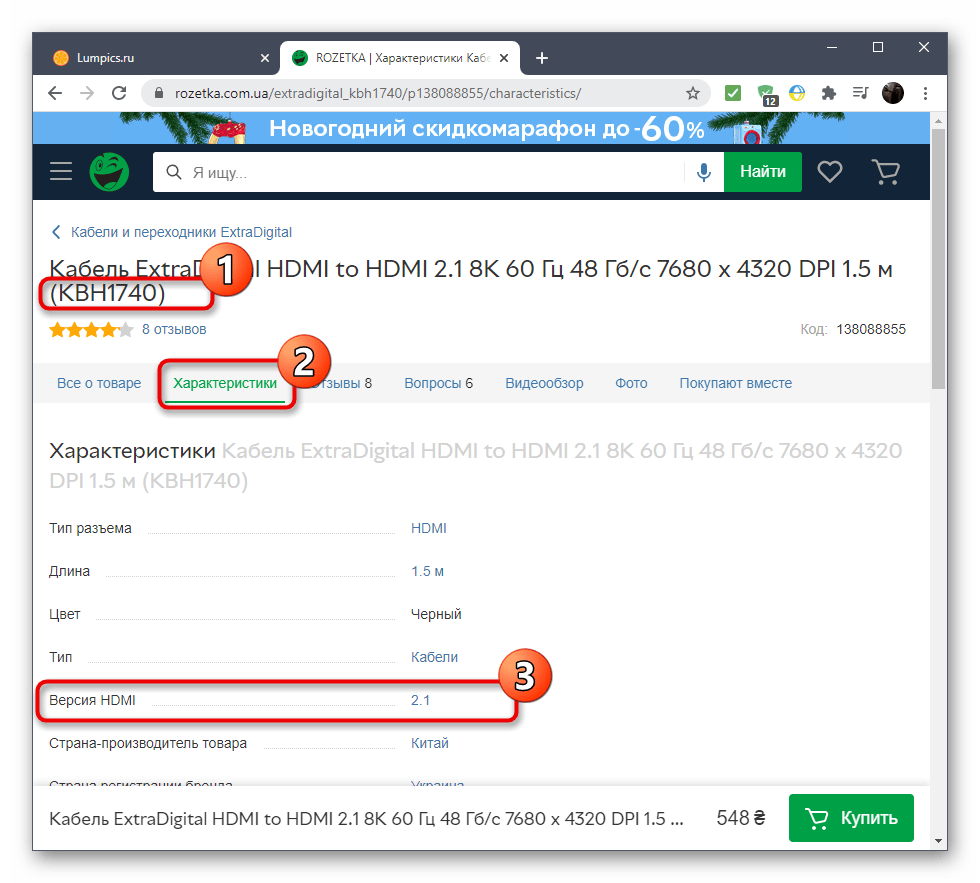








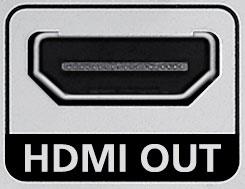



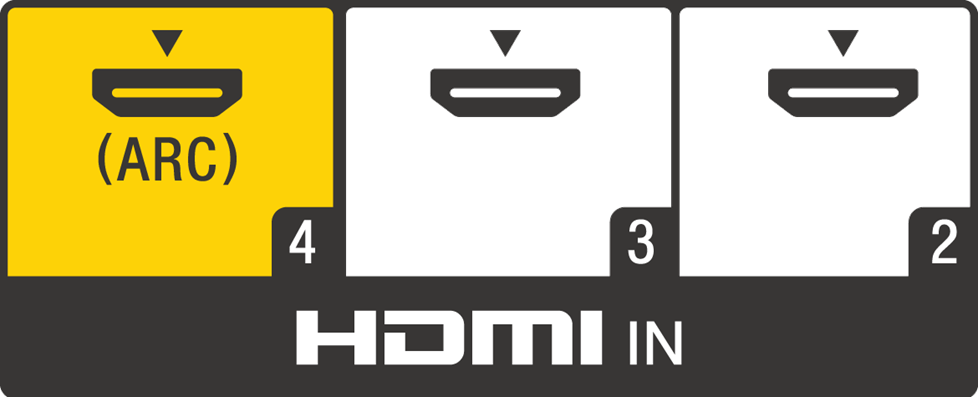
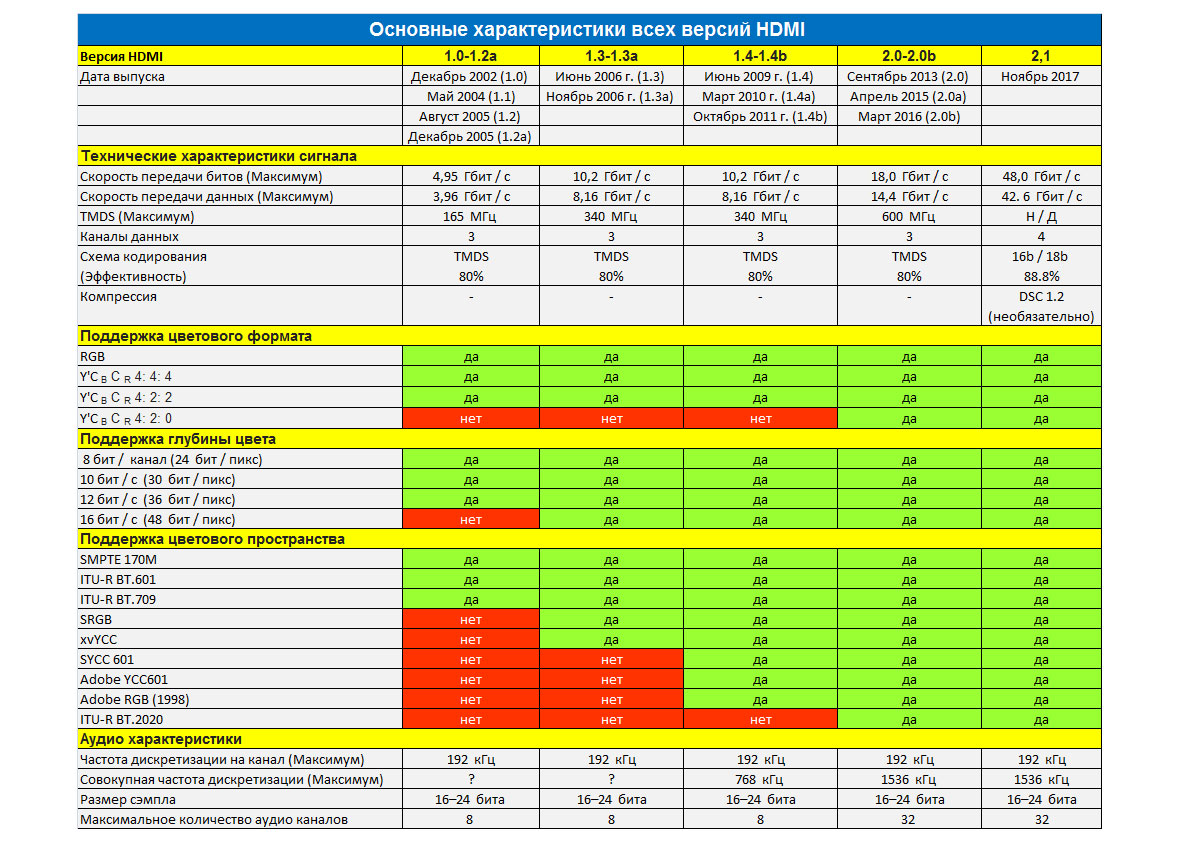
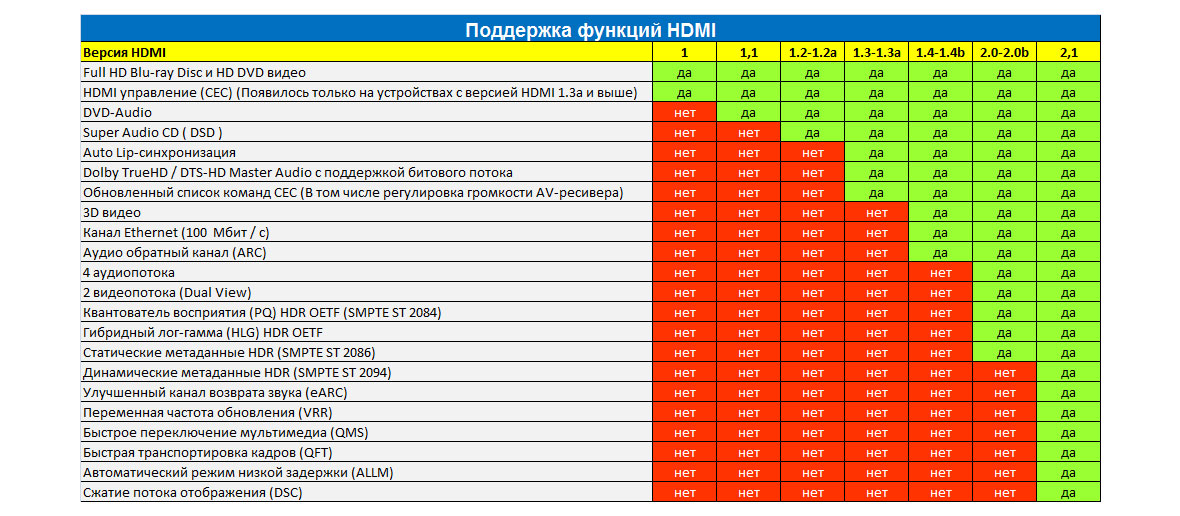


















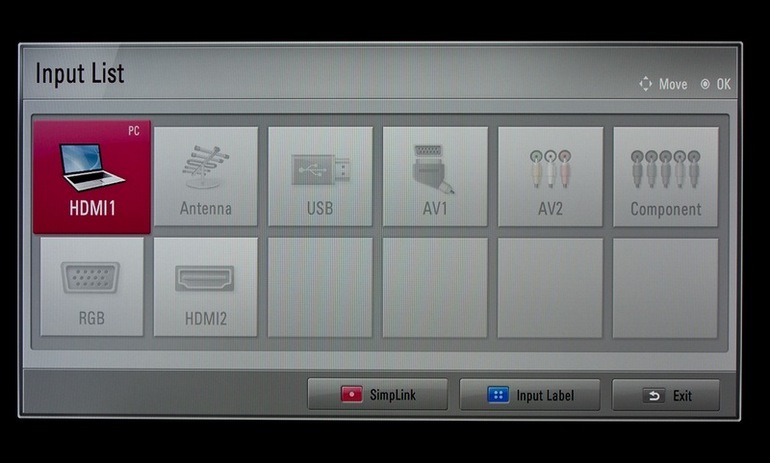











































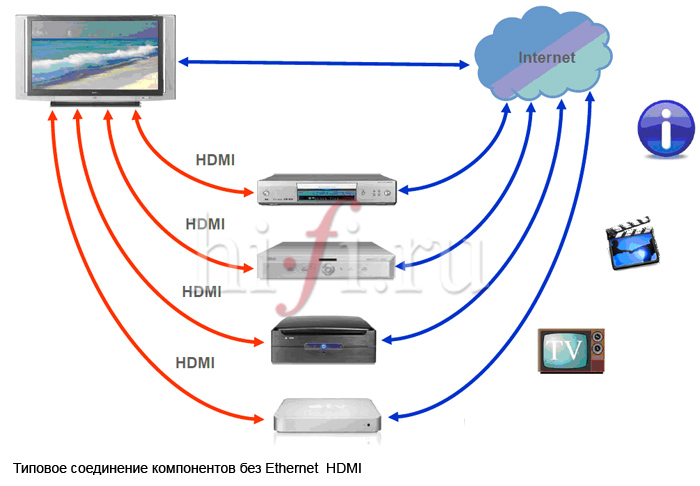


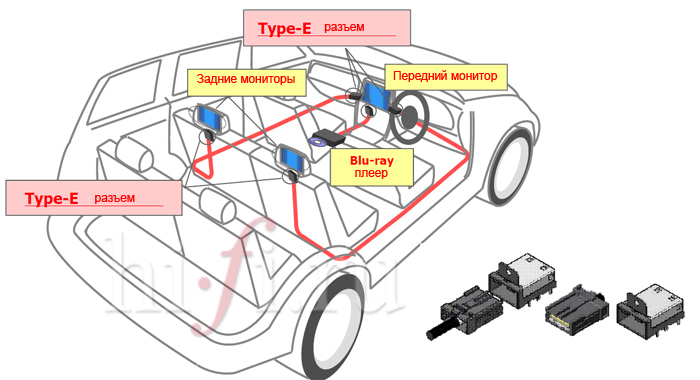
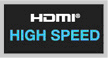


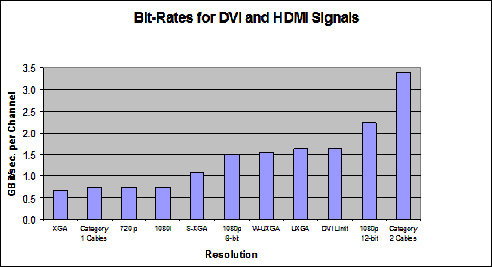





















 1. Стандартный кабель HDMI
1. Стандартный кабель HDMI





















